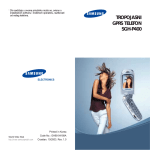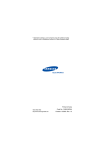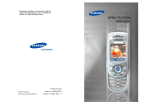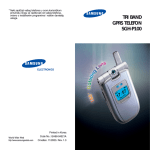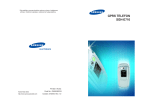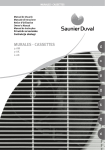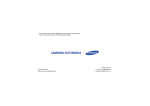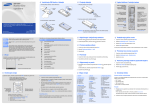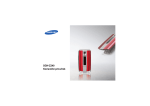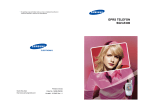Download Samsung SGH-P510 Priručnik za korisnike
Transcript
* Dijelovi sadržaja ovog priručnika mogli bi se razlikovati od vašeg telefona, ovisno o tome koji je softver u njega ugrađen ili ovisno o vašem davatelju usluga. GPRS TELEFON SGH-P510 Printed in Korea Web-stranica http://www.samsungmobile.com Code No.: GH68-05121A Croatian. 07/2004. Rev 1.0 Sadržaj Važne mjere sigurnosti .................................................. 7 Otvaranje paketa ............................................................ 9 Vaš telefon ...................................................................... 10 Izgled telefona................................................................... Zaslon ............................................................................... Kamera.............................................................................. Bljeskalica ......................................................................... 10 13 16 16 Priprema telefona za uporabu ...................................................................... 17 Umetanje SIM-kartice........................................................ Punjenje baterije ............................................................... Uključivanje i isključivanje telefona ................................... 17 19 21 Funkcije poziva............................................................... 22 Upućivanje poziva ............................................................. Ugađanje glasnoće ........................................................... Primanje poziva................................................................. Pregled propuštenih poziva............................................... Brzo uključivanje tihog načina rada................................... 22 24 25 26 28 Odabir funkcija i opcija.................................................. 29 Imenik .............................................................................. 31 Pohranjivanje broja s imenom........................................... Uporaba opcija unosa u imeniku....................................... Traženje i biranje broja iz imenika..................................... Uređenje skupine pozivatelja ............................................ Brzo biranje ....................................................................... Brisanje svih unosa iz imenika .......................................... Provjera stanja memorije .................................................. Uporaba funkcije Service Dialling Numbers (brojevi za biranje usluga) ................................................. 31 34 36 38 39 40 41 Unos teksta ..................................................................... 43 Promjena načina unosa teksta.......................................... Uporaba T9 načina............................................................ Uporaba ABC načina ........................................................ Brojčani način unosa......................................................... Uporaba simboličkog načina ............................................. 44 45 47 48 48 42 3 Sadržaj Sadržaj Opcije tijekom poziva..................................................... 49 Kamera ............................................................................ Stavljanje poziva na čekanje............................................. Isključivanje mikrofona ...................................................... Isključivanje ili slanje tonova tipkovnice ............................ Slanje niza DTMF tonova.................................................. Traženje broja u imeniku................................................... Korištenje SMS usluge...................................................... Poziv na čekanju ............................................................... Upućivanje konferencijskog poziva ................................... 49 50 51 51 52 52 53 53 Fotografiranje (Meni 4.1) ................................................. 93 Moje fotografije (Meni 4.2) ............................................... 98 Snimanje (Meni 4.3) ........................................................ 99 Moj video (Meni 4.4) ........................................................ 100 Obriši sve (Meni 4.5) ....................................................... 101 Status memorije (Meni 4.6).............................................. 101 Uporaba izbornika .......................................................... 56 Pristup funkcijama izbornika pretraživanjem..................... Uporaba kratica................................................................. Popis funkcija izbornika..................................................... 56 57 58 SMS poruke..................................................................... 64 Dolazne poruke (Meni 1.1) .............................................. Odlazne poruke (Meni 1.2) .............................................. Nova poruka (Meni 1.3) ................................................... Obrasci (Meni 1.4) ........................................................... Postavke (Meni 1.5) ......................................................... Obriši sve (Meni 1.6) ....................................................... Status memorije (Meni 1.7).............................................. Glasovna pošta (Meni 1.8) .............................................. Info usluge (Meni 1.9) ...................................................... 64 66 67 70 70 72 72 73 74 MMS poruke .................................................................... 75 Dolazne poruke (Meni 2.1) .............................................. Odlazne poruke (Meni 2.2) .............................................. Priprema (Meni 2.3) ......................................................... Nova poruka (Meni 2.4) ................................................... Obrasci (Meni 2.5) ........................................................... Obriši sve (Meni 2.6) ....................................................... Status memorije (Meni 2.7).............................................. Postavke (Meni 2.8) ......................................................... MMS Profil (Meni 2.9) ...................................................... 75 78 79 80 84 85 85 86 87 Popis poziva ................................................................... 88 Propušteni pozivi (Meni 3.1) ............................................ Primljeni pozivi (Meni 3.2)................................................ Birani pozivi (Meni 3.3) .................................................... Obriši sve (Meni 3.4) ....................................................... Vrijeme poziva (Meni 3.5) ................................................ Trošak poziva (Meni 3.6) ................................................. 88 89 89 90 91 92 4 93 Postavke tona ................................................................. 102 Ton zvonjenja (Meni 5.1) ................................................. Jaćina zvonjenja (Meni 5.2) ............................................. Vrsta zvona (Meni 5.3) .................................................... Ton tipkovnice (Meni 5.4) ................................................ Ton poruke (Meni 5.5) ..................................................... Ton auto.poklopca (Meni 5.6) .......................................... Ton uklj./isklj. (Meni 5.7) .................................................. Dodatni tonovi (Meni 5.8) ................................................ 102 102 103 103 103 104 105 105 Postavke telefona........................................................... 106 IrDA aktiviraj (Meni 6.1) ................................................... Postavke zaslona (Meni 6.2) ........................................... Pozdravna poruka (Meni 6.3) .......................................... Vlastiti broj (Meni 6.4) ...................................................... Jezik (Meni 6.5) ............................................................... Sigurnost (Meni 6.6) ........................................................ Posebne postavke (Meni 6.7) .......................................... Tvorničke postavke telefona (Meni 6.8) ........................... 106 107 109 110 110 111 115 116 Organizator ..................................................................... 117 Alarm (Meni 7.1) .............................................................. Kalendar (Meni 7.2) ......................................................... Vrijeme i Datum (Meni 7.3) .............................................. Kalkulator (Meni 7.4) ....................................................... Popis obaveza (Meni 7.5) ................................................ Tečajna lista (Meni 7.6) ................................................... 117 119 121 122 123 126 Mrežne usluge ................................................................ 127 Preusmjeravanje (Meni 8.1)............................................. Zabrana poziva (Meni 8.2) ............................................... Poziv na čekanju (Meni 8.3) ............................................ Izbor mreže (Meni 8.4) .................................................... Identitet pozivatelja (Meni 8.5) ......................................... Zatvorena grupa korisnika (CUG) (Meni 8.6)................... 127 129 131 132 133 133 5 Sadržaj Zabava ............................................................................. 135 WAP pretraživač (Meni 9.1) ............................................. Igre & više (Meni 9.2) ...................................................... Zvukovi (Meni 9.3) ........................................................... Slike (Meni 9.4) ................................................................ Obriši sve (Meni 9.5) ....................................................... Stanje memorije (Meni 9.6).............................................. 135 141 143 144 144 145 Rješavanje problema ..................................................... 146 Pristupni kodovi ............................................................. 149 Šifra telefona ..................................................................... PIN .................................................................................... PUK................................................................................... PIN2 .................................................................................. PUK2................................................................................. Šifra za zabranu ................................................................ 149 150 150 151 151 151 Obavijesti o zdravlju i sigurnosti .................................. 152 Izlaganje zračenju radio-valova (SAR obavijesti) ................................................................ Mjere sigurnosti pri korištenju baterija............................... Sigurnost u prometu.......................................................... Radno okruženje ............................................................... Elektronički uređaji ............................................................ Potencijalno eksplozivna okruženja .................................. Pozivi u nuždi .................................................................... Ostale važne obavijesti o sigurnosti.................................. Briga o telefonu i održavanje............................................. 152 153 155 155 156 158 159 160 161 Popis pojmova................................................................ 163 Indeks .............................................................................. 167 Kartica za brzo snalaženje............................................. 171 6 Važne mjere sigurnosti Prije početka uporabe vašeg mobilnog telefona pročitajte ove upute. Postupanje protivno uputama može biti opasno ili nezakonito. Sigurnost u prometu u svako doba Dok vozite, nemojte ručno upotrebljavati telefon; najprije parkirajte vozilo. Isključivanje telefona na benzinskoj crpki Nemojte koristiti telefon na benzinskoj crpki ili blizu goriva ili kemikalija. Isključivanje telefona u zrakoplovu Mobilni telefon može prouzročiti radio-smetnje. Korištenje telefona u zrakoplovu je protuzakonito i opasno. Isključivanje telefona u bolnici U blizini medicinske opreme isključite telefon. Poštujte pravila koja su na snazi. Smetnje Svi mobilni telefoni podložni su smetnjama koje mogu utjecati na njihov rad. Posebna pravila Pridržavajte se posebnih pravila koja su na snazi na mjestu gdje koristite telefon, te ga uvijek isključite kad je njegova uporaba zabranjena ili kad može prouzročiti smetnje ili opasnost (na primjer, u bolnici). 7 Važne mjere sigurnosti Otvaranje paketa Pažljiva uporaba U vašem su paketu sljedeći dijelovi: Telefon koristite samo u uobičajenom položaju (tako da bude prislonjen uz uho). Izbjegavajte nepotrebno dodirivanje antene dok je telefon uključen. Poziv u nuždi Provjerite je li telefon uključen i ima li signala. Unesite broj za nuždu za mjesto gdje se nalazite, zatim pritisnite tipku . Prije upućivanja poziva u nuždi morate isključiti sve nepotrebne funkcije. Pružite sve potrebne obavijesti što je točnije moguće. Ne prekidajte poziv dok za to niste dobili dopuštenje. Telefon Putni punjač Baterije Slušalica-mikrofon Otpornost na vodu Vaš telefon nije otporan na vodu. Nastojte da uvijek bude suh. Korisnički priručnik Vrpca za nošenje na prstu Pribor i baterije Upotrebljavajte samo pribor i baterije koje je odobrio Samsung. Uporaba bilo kojeg pribora koji nije originalan može oštetiti vaš telefon i može biti opasna. Napomena: Dijelovi paketa koje dobivate uz vaš telefon mogu se razlikovati, ovisno o zemlji i davatelju usluga. Ovlašteni servis Kod svog ovlaštenog Samsung prodavatelja možete nabaviti sljedeći pribor za vaš mobilni telefon: Popravak vašeg mobilnog telefona smiju obavljati samo za servis osposobljene osobe. • Standardne/deblje baterije • Slušalica-mikrofon • Putni adapter • Punjač baterije • Vrpca za nošenje na prstu • Paket za povezivanje s podacima na PC-u Za detaljnije obavijesti pogledajte "Obavijesti o zdravlju i sigurnosti" na stranici 152. OPREZ OPASNOST OD EKSPLOZIJE AKO SE BATERIJA ZAMIJENI POGREŠNIM TIPOM. ISTROŠENE BATERIJE ODBACITE U SKLADU S UPUTAMA. 8 • Jednostavni pribor za korištenje telefona bez uporabe ruku 9 Vaš telefon Vaš telefon Tipka (tipke) Izgled telefona Unutar izbornika omogućavaju pretraživanje opcija izbornika i imenika. Na sljedećim crtežima prikazani su glavni dijelovi vašeg telefona: Poklopac Slušalica telefona Pri praznom zaslonu tipka za gore brzo vas uvodi u izbornik Kamera, a tipkom za dolje ulazite u izbornik Igre & više. Zaslon Unutar izbornika vraća na prethodnu razinu izbornika i odabire trenutni izbornik. Prilikom unosa teksta pomičite pokazivač ulijevo i udesno prema potrebi. Tipke za navigaciju (gore/dolje/lijevo/ desno) Pri praznom zaslonu pomoću lijeve tipke brzo ulazite u izbornik SMS poruke, a desnom tipkom ulazite u izbornik Ton zvonjenja. Tipka WAPpretraživač Slušalicamikrofon utikač Tipka funkcije (lijeva) Tipke za ugađanje glasnoće/ pretraživanje izbornika Tipka za biranje/ potvrđivanje izbornika IrDA (infracrveni) port Tipke posebnih funkcija Opis Tipka funkcije (desna) Tipka za uključivanje/ isključivanje/ izlazak iz izbornika Tipka za poništavanje/ ispravljanje Alfanumeričke tipke Mikrofon (tipke funkcija) Obavljaju funkcije kako je označeno tekstom koji je ispisan iznad njih, u zadnjem redu zaslona. Pri praznom zaslonu, pokreće WAPpretraživač (Wireless Application Protocol). Briše znakove na zaslonu. Unutar izbornika, vraćaju vas na prethodnu razinu izbornika. Upućuje ili prima poziv. Kamera Bljeskalica Vanjski zaslon 10 Antena Tipka za automatsko zatvaranje poklopca Tipka kamere Pri praznom zaslonu, poziva posljednji prethodno birani ili primljeni broj, ako je držite pritisnutom. Unutar izbornika, odabire funkciju iz izbornika ili sprema informaciju koju ste unijeli, poput imena, u telefon ili u memoriju SIM-a. 11 Vaš telefon Vaš telefon Tipka (tipke) Opis (nastavak) Prekida poziv. Također i uključuje ili isključuje telefon kad je držite pritisnutom. Unutar izbornika, otkazuje vaš unos i vraća na prazni zaslon. Zaslon Izgled zaslona Zaslon se sastoji od tri područja: Područje znakova Kad pri praznom zaslonu tipku pritisnete i držite, omogućava vam pristup spremniku vaše glasovne pošte. Mjesto za upis teksta i grafike Unosi brojeve, slova i neke posebne znakove. Meni Ime Pokazatelj tipki funkcije Unosi posebne znakove. Obavlja različite funkcije. (na lijevoj strani telefona) Tijekom poziva, ugađa glasnoću u slušalici. Pri praznom zaslonu, ugada glasnoću tipki. Unutar izbornika, omogućavaju pretraživanje opcija izbornika i imenika. (na desnoj strani telefona) Kada držite pritisnuto, otvara i zatvara poklopac. Površina Opis Prvi red Prikazuje različite znakove. Pogledajte stranica 14. Redovi u sredini Prikazuju poruke, upute i sve obavijesti koje unosite, primjerice broj koji birate. Posljednji red Pokazuje trenutačno značenje dviju tipki funkcije. (na desnoj strani telefona) Pri praznom zaslonu, pristup izborniku Kamera omogućava vam korištenje aplikacije za kameru. Kada držite pritisnuto, ukljućuje kameru. U modu slikaj radi kao okidač. 12 13 Vaš telefon Vaš telefon Znakovi Znak Opis Opis (nastavak) Pokazuje trenutačnu jakost signala mreže. Što je veći broj štapića, to je jači signal. Pojavljuje se kad je aktiviran prigušeni način rada. Pojavljuje se tijekom poziva. Pokazuje razinu napunjenosti baterije. Što je više štapića, u bateriji je više energije. Pojavljuje se kad se nalazite izvan područja na kojem je usluga dostupna. Kad se pojavi, ne možete upućivati ni primati pozive. Pojavljuje se kad ste spojeni na GPRS mrežu. Pojavljuje se kad izađete iz svog domaćeg područja i kad se spojite na neku drugu mrežu, na primjer kad putujete u drugim državama. Pojavljuje se kad primite novu tekstualnu poruku. Pojavljuje se kad primite novu poruku glasovne pošte. Pojavljuje se kad primite novu multimedijsku poruku. Pojavljuje se ako ste ugodili alarm da zvoni u točno određeno vrijeme. Pojavljuje se kad je uključen tihi način rada ili kad ugodite izbornik Vrsta zvona (Meni 5.3) tako da telefon vibrira kad primite poziv. Za više detalja pogledajte stranica 28 i stranica 103. Pojavljuje se kad je aktiviran IrDA port. Za više detalja pogledajte stranica 106. 14 Znak Osvjetljenje Zaslon i tipkovnica su osvijetljeni. Kad pritisnete bilo koju tipku ili otvorite poklopac, uključuje se osvjetljenje. Osvjetljenje se isključuje kad u određenom razdoblju ne pritisnete niti jednu tipku, ovisno o tome kako ste ugodili izbornik Pozadinsko svjetlo (Meni 6.2.4). Kad u roku od jedne minute, osvjetljenje zaslona gasi se radi štednje energije u bateriji telefona. Ako želite odrediti duljinu trajanja osvjetljenja, ugodite izbornik Pozadinsko svjetlo. Za više detalja pogledajte stranica 108. Vanjski zaslon Vaš telefon ima na poklopcu vanjski zaslon. On ukazuje na dolazni poziv ili poruku. On takoder upozorava, paljenjem pozadinskog osvjetljenja i prikazom odgovarajućeg znaka, u odredeno vrijeme koje ste postavili za upozorenje . Kada zatvorite poklopac, vankjski zaslon prikazuje znakove, trenutno vrijeme i odabranu sliku. Nakon određenog vremena slika nestaje. 15 Vaš telefon Priprema telefona za uporabu Kamera Umetanje SIM-kartice Modul kamere na poklopcu vašeg telefona omogućava vam snimanje fotografija ili video-filmova. Kad se pretplatite na mobilnu mrežu, davatelj usluga će vam uručiti vašu SIM-karticu s pretplatničkim podacima, poput vašeg PIN-a, te dostupnim dodatnim uslugama i ostalim. Za više detalja o funkciji kamere pogledajte stranica 93. Bljeskalica Za snimanje fotografije u mraku, možete upotrijebiti bljeskalicu ugrađenu u poklopcu, na lijevoj strani modula kamere. Važno! SIM-karticu i njene kontakte lako se može oštetiti struganjem ili savijanjem; zato budite pažljivi pri rukovanju, umetanju ili vađenju kartice. SIM-kartice držite izvan dosega male djece. 1. Prema potrebi, isključite telefon držeći pritisnutom tipku dok se ne ispiše slika isključenja. 2. Uklonite bateriju. To ćete učiniti na sljedeći način: Zasun baterije kliznite prema vrhu telefona. Podignite bateriju je kao što je prikazano. 16 17 Priprema telefona za uporabu 3. Gurnite SIM-karticu u njeno ležište, kao što je prikazano, tako da ono učvrsti karticu na njenom mjestu. Priprema telefona za uporabu 5. Gurnite bateriju prema natrag da sjedne na svoje mjesto. Pazite na to da prije uključivanja telefona pravilno umetnete bateriju. Pazite na to da zlatni kontakti kartice budu okrenuti prema unutrašnjosti telefona. Punjenje baterije Napomena: Kad budete trebali izvaditi SIM-karticu, gurnite je prema gore kao što je prikazano i podignite iz ležišta. Vaš telefon napaja se litij-ionskom baterijom koju treba puniti. S telefonom ste dobili putni punjač za punjenje baterije. Koristite samo baterije i punjače koje je odobrio proizvođač. Obratite se vašoj prodavaonici Samsung aparata za detaljnije upute. Telefon možete koristiti i tijekom punjenja, no ono će tada biti sporije. Napomena: Prije prvog korištenja telefona bateriju morate napuniti u cijelosti. Potpuno ispražnjena baterija do kraja će se napuniti za otprilike 200 minuta. 1. Na telefonu u kojem je baterija na svome mjestu priključite putni punjač u utičnicu na dnu telefona. 4. Zamijenite bateriju tako da su jezičci na krajevima poravnati s utorima na dnu telefona. 18 19 Priprema telefona za uporabu Priprema telefona za uporabu Uključivanje i isključivanje telefona 2. Priključite putni punjač u standardnu zidnu utičnicu. 1. Otklopite poklopac. 3. Kad punjenje bude završeno, isključite punjač iz zidne utičnice i iz telefona tako što ćete pritisnuti zatvarače s obje strane utikača i izvući ga iz telefona. 2. Pritisnite i držite tipku dok se telefon uključi. 3. Ako vas telefon zatraži da uneste šifru, unesite je i pritisnite tipku funkcije OK. Šifra telefona tvornički je postavljena na "00000000". Za više detalja pogledajte stranica 149. Napomena: Ako želite promijeniti bateriju, najprije morate isključiti punjač, inače može doći do oštećenja telefona. Pokazatelj ispražnjenosti baterije Kad je baterija slaba i preostalo vam je samo nekoliko minuta razgovora, začut ćete ton upozorenja, a na zaslonu će se u pravilnim razmacima ponavljati poruka upozorenja. Kad se to dogodi, telefon će isključiti osvjetljenje kako bi sačuvao preostalu energiju baterije. Kad razina energije u bateriji postane preniska, telefon se automatski gasi. 4. Ako telefon od vas zatraži PIN-kod, unesite ga i pritisnite tipku funkcije OK. Za više detalja pogledajte stranica 150. Telefon traži mrežu, a kad je nađe, otvara se prazni zaslon, kao što je dolje prikazano. Sad možete upućivati i primati pozive. Davatelj usluga Sri 06 Ožu 07:30 Meni Ime Napomena: Jezik zaslona tvornički je postavljen na engleski. Za promjenu jezika, koristite izbornik Jezik (Meni 6.5). Za više detalja pogledajte stranica 110. 5. Kad budete željeli isključiti telefon, pritisnite i držite tipku dok se ne pojavi slika isključenja. 20 21 Funkcije poziva Funkcije poziva Upućivanje poziva Pri praznom zaslonu, unesite broj mrežne skupine i broj telefona, te pritisnite tipku . Napomena: Kad uključite opciju Automatsko ponovno biranje u izborniku Posebne postavke (Meni 6.7), telefon automatski do deset puta ponovno bira broj koji ste zvali ako se osoba ne javlja na telefon ili već s nekim razgovara. Za više detalja pogledajte stranica 115. Upućivanje međunarodnog poziva 1. Pritisnite i držite tipku 0. Pojavljuje se znak +. 2. Unesite pozivni broj zemlje, broj mrežne skupine i telefonski broj te pritisnite tipku . Ispravljanje broja Prekidanje poziva Kad poželite završiti poziv, kratko pritisnite tipku . Ponovno biranje posljednjeg biranog broja Telefon pohranjuje brojeve koje ste uputili, primili ili propustili ako je pozivatelj bio poznat. Za više detalja pogledajte "Popis poziva" na stranici 88. Za ponovno biranje bilo kojeg od tih brojeva: 1. Ako ste na zaslon upisali neke znakove, pritisnite tipku kako biste se vratili na prazni zaslon. 2. Pritisnite tipku kako bi vam se prikazao popis posljednjih brojeve, redoslijedom kako ste ih upućivali ili primali. 3. Koristite tipke za gore i dolje kako biste pretraživali kroz popis dok se ne osvijetli traženi broj. 4. Da biste… Pritisnite... Za brisanje... Pritisnite... pozvali broj tipku posljednje ispisane znamenke tipku C. uredili broj bilo koje druge znamenke u broju lijevu ili desnu tipku sve dok pokazivač ne bude odmah desno do znaka koji želite obrisati. Pritisnite tipku C. Također možete jednostavno umetnuti znamenku koja nedostaje pritiskom na odgovarajuću tipku. tipku funkcije Opcije i odaberite Uredi. Promijenite broj prema uputama na "Ispravljanje broja" na stranici 22. izbrisali broj tipku funkcije Opcije i odaberite Obriši. obrisali sve brojeve s popisa poziva tipku funkcije Opcije i odaberite Obriši sve. Za više detalja pogledajte stranica 90. cijelog zaslona 22 tipku C i držite je dulje od jedne sekunde. . 23 Funkcije poziva Upućivanje poziva korištenjem imenika Brojeve i imena koje često koristite možete spremiti u memoriju SIM-kartice ili memoriju telefona, koje se zajedno naziva imenik. Jednostavno odaberite ime kako biste pozvali njemu pridruženi broj. Za detaljnije upute o imeniku, pogledajte stranica 31. Ugađanje glasnoće Ako tijekom poziva želite ugoditi glasnoću u slušalici, koristite se tipkama za ugađanje glasnoće na lijevoj strani telefona. Pritisnite tipku ako želite povećati razinu glasnoće, a tipku ako želite smanjiti razinu glasnoće. Funkcije poziva Primanje poziva Kad vas netko nazove, telefon zvoni i na zaslonu se pojavljuje slika dolaznog poziva. Ako telefon može identificirati pozivatelja, na zaslonu se ispisuje njegov broj telefona ili njegovo ime, ako je spremljeno u telefonski imenik. 1. Prema potrebi, otklopite poklopac. Pritisnite tipku ili tipku funkcije Prihvati za odgovor na dolazni poziv. Kad je uključena opcija Odgovor bilo kojom tipkom u izborniku Posebne postavke (Meni 6.7), poziv možete primiti pritiskom na bilo koju tipku osim tipke i tipke funkcije Odbaci. Pogledajte stranica 115. Kad je uključena opcija Aktivan poklopac u izborniku Posebne postavke (Meni 6.7), poziv možete jednostavno primiti otvarajući poklopac. Pogledajte stranica 115. Napomena: Ako želite odbiti poziv, pritisnite i držite jednu od tipki za glasnocu prije otvaranja poklopca, ili pritisnite tipku funkcije Odbaci ili tipku . 2. Poziv možete završiti zaklapanjem poklopca ili pritiskom na tipku . Pri praznom zaslonu, također možete ugađati glasnoću tonova tipkovnice ovim tipkama. 24 Napomena: Poziv možete primiti i dok koristite imenik ili mogućnosti izbornika. Po završetku poziva, telefon se vraća u na prazni zaslon. 25 Funkcije poziva Funkcije poziva Pregled propuštenih poziva Kad iz bilo kojeg razloga ne možete primiti neki poziv, možete doznati tko vas je zvao kako biste toj osobi mogli uzvratiti poziv. Na praznom zaslonu se odmah nakon što niste odgovorili na neki poziv pojavljuje broj neodgovorenih poziva. Ako odmah želite pregledati neodgovoreni poziv, učinite sljedeće: 1. Ako je telefon zatvoren, otvorite poklopac. 3. Pritisnite tipku funkcije Odaberi. 4. Promjena broja. 5. Da biste... Pritisnite... pozvali broj tipku pohranili broj tipku funkcije Spremi i unesite ime i mjesto. Za više detalja pogledajte stranica 31. . 2. Pritisnite tipku funkcije Pogled. Ako je dostupan, na zaslonu se ispisuje broj posljednjeg poziva koji ste propustili. 3. Da biste... Pritisnite... pretraživali kroz propuštene pozive tipku za gore ili dolje. pozvali broj ispisan na zaslonu tipku Brisanje propuštenog poziva 1. Pritisnite tipku funkcije Opcije. 2. Prema potrebi, pritisnite tipku za gore ili dolje kako biste osvijetlili opciju Obriši. 3. Pritisnite tipku funkcije Odaberi. . uredili ili obrisali telefonski tipku funkcije Odaberi. broj pozivatelja kojem se Pogledajte dolje. niste javili Ako želite izaći iz izbornika propuštenih poziva, u svako doba možete pritisnuti tipku . Napomena: Opciji propuštenih poziva možete u svako doba pristupiti ako odaberete izbornik Propušteni pozivi (Meni 3.1). Za više detalja pogledajte stranica 88. Uređivanje broja poziva koji ste propustili Napomena: Ako broj poziva koji ste propustili nije na raspolaganju, ne ispisuje se opcija Uredi. 1. Pritisnite tipku funkcije Opcije. 2. Pritisnite tipku za gore ili dolje kako biste osvijetlili opciju Uredi. 26 27 Funkcije poziva Odabir funkcija i opcija Brzo uključivanje tihog načina rada Tihi način rada prikladan je kad želite spriječiti zvonjenje telefona, na primjer dok ste u kazalištu. Pri praznom zaslonu pritisnite i držite tipku ispiše poruka "Bešumno" i znak vibracije ( dok se ne ). U tihom načinu rada vaš telefon mijenja postave zvuka kako slijedi: Opcija Nova postavka Vrsta zvona (Meni 5.3) Vibracija Ton tipkovnice (Meni 5.4) Isključeno Ton poruke (Meni 5.5) Vibracija Ton auto. poklopca (Meni 5.6) Isključeno Ton isključivanja Isključeno Dodatni tonovi (Meni 5.8) Isključeno Vaš telefon sadrži niz funkcija koje vam omogućavaju da ga prilagodite svojim potrebama. Ove funkcije složene su u izbornike i podizbornike, a pristupate im dvjema tipkama funkcije koje su označene s i . Svaki izbornik i podizbornik omogućavaju vam pregled i mijenjanje vrijednosti pojedine funkcije. Uloga tipki funkcija mijenja se prema trenutačnom okruženju; njihovu trenutačnu ulogu pokazuje naziv funkcije ili znakovi u posljednjem redu zaslona odmah iznad svake tipke funkcije. Primjer: Davatelj usluga Sri 06 Ožu 07:30 Meni Ime Za izlaz i ponovno uključenje prethodnih postava zvuka, dok se ne ispiše ponovno pritisnite i držite tipku "Bešumno isključeno". Znak za vibraciju ( ) više nije ispisan. Napomene: • Kad isključite telefon, tihi način rada se isključi automatski. • Aktiviranje isključivanja tona, neće isključiti zvuk okidača kamere. 28 Pritisnite lijevu tipku funkcije za ulazak u meni. Pritisnite desnu tipku funkcije za ulazak u imenik. 29 Odabir funkcija i opcija Imenik Za pregled različitih ponuđenih funkcija i opcija i izbor željene, učinite sljedeće: 1. Pritisnite odgovarajuću tipku funkcije. 2. Da biste... Pritisnite... odabrali: • prikazanu funkciju • osvijetljenu opciju tipku funkcije Odaberi ili desnu tipku. pregledali sljedeću funkciju ili osvijetlili sljedeću opciju na popisu tipku za dolje ili tipku na lijevoj strani telefona. se vratili prethodnoj funkciji ili opciji na popisu tipku za gore ili tipku na lijevoj strani telefona. se vratili jednu razinu unatrag u strukturi lijevu tipku, tipku funkcije ili tipku C. izašli iz strukture bez promjene postava tipku . Za pristup nekim funkcijama, telefon može od vas zatražiti šifru ili PIN-kod. Unesite kod i pritisnite tipku funkcije OK. Napomena: Kad pristupite popisu opcija, telefon će osvijetili trenutačnu opciju. Ako su, međutim, na raspolaganju samo dvije opcije, kao što je Uključeno/Isključeno ili Omogućeno/ Onemogućeno, telefon će osvijetliti onu opciju koja trenutačno nije aktivna, tako da je možete izravno odabrati. Telefonske brojeve i imena koja su im pridružena možete spremati u memoriju SIM-kartice ili telefona. Ove memorije su fizički odvojene, ali ih se koristi kao jedno mjesto za pohranu, koje se zove imenik. Pohranjivanje broja s imenom Broj možete spremiti na dva načina: • Pomoću tipke funkcije Spremi pri praznom zaslonu. • Pomoću opcije Novi unos u izborniku imenika. Spremanje broja pri praznom zaslonu Čim počnete unositi broj, iznad lijeve tipke funkcije pojavljuje se Spremi, kako biste ga mogli pohraniti u imenik. 1. Unesite broj koji želite pohraniti. Napomena: Ako pogriješite pri unosu broja, ispravite ga pomoću tipke C. Za više detalja pogledajte stranica 22. 2. Kad budete sigurni da je broj točno unesen, pritisnite tipku funkcije Spremi. 3. Odaberite znak za identifikaciju kategorije broja koji želite pohraniti. Na raspolaganju su vam tri kategorije: • : Broj mobilnog telefona • : Telefonski broj ureda • : Telefonski broj kod kuće Za odabir kategorije pritisnite tipku za lijevo ili desno, a onda tipku funkcije Odaberi. 30 31 Imenik Imenik Pohranjivanje broja pomoću izbornika imenik 4. Odaberite mjesto memorije, SIM ili Telefon, pritiskom tipke za gore ili dolje, a onda tipku funkcije Odaberi. Napomena: Ako promijenite telefonski aparat, svi brojevi spremljeni u memoriju vaše SIM-kartice bit će vam automatski na raspolaganju i u novom telefonu, ali sve brojeve spremljene u memoriju telefona morat ćete ponovno unijeti. 5. Unesite ime i pritisnite tipku funkcije OK. Za više detalja o tome kako unijeti znakove, pogledajte stranica 43. 6. Ako ne želite pohraniti broj i ime na ponuđeno mjesto, pritisnite tipku C kako biste obrisali broj mjesta i unijeli drugo mjesto pritiskom na brojčane tipke. 7. Pritisnite tipku funkcije OK kako biste pohranili ime i broj. Nakon pohrane, telefon ispisuje unos u imenik ili ime koje ste upravo kreirali. 8. 32 1. Pri praznom zaslonu pritisnite tipku funkcije Ime. 2. Dođite do Novi unos pritiščući tipku za gore ili dolje i pritisnite tipku funkcije Odaberi. 3. Odaberite znak kojim ćete identificirati kategoriju broja koji želite pohraniti pritiskom na tipku za lijevo ili desno te pritisnite tipku funkcije Odaberi. Napomena: U ovom koraku dostupan vam je znak za e-mail ( ). On vam omogućava da spremite e-mail adresu umjesto telefonskog broja. 4. Odaberite mjesto memorije, SIM ili Telefon pritiskom na tipku za gore ili dolje, te pritisnite tipku funkcije Odaberi. Napomena: Kada pohranjujete adrese e-pošte, SIM nije dostupan. 5. Unesite ime i pritisnite tipku funkcije OK. Najveća duljina koju možete unijeti ovisi o vašoj SIM-kartici. Za više detalja o unosu znakova pogledajte stranica 43. Da biste... Pritisnite... koristili opcije unosa tipku funkcije Opcije. Za više detalja pogledajte stranica 34. 6. Unesite broj ili adresu koju želite pohraniti i pritisnite tipku funkcije Spremi. se vratili na prazni zaslon tipku 7. Nastavite postupak od koraka 6 na stranica 32 kako biste pohranili broj. . 33 Imenik Imenik Uporaba opcija unosa u imeniku Dok pristupate unosu u imeniku, pritisnite tipku funkcije Opcije kako biste pristupili opcijama za unos. Da biste... Pritisnite... odabrali osvijetljenu opciju tipku funkcije Odaberi ili tipku za desno. osvijetlili neku drugu opciju tipku za gore ili dolje dok se ne osvijetli željena opcija. Na raspolaganju su vam sljedeće mogućnosti: Umetni: omogućava vam da broj umetnete u normalni način za biranje. Ovu opciju koristite za biranje broja koji je sličan broju koji već imate u imeniku, kao što su brojevi u nekom uredu koji imaju različite posljednje znamenke. Koristite tipku C za mijenjanje broja prema potrebi; za više detalja pogledajte stranica 22. Kad budete spremni uputiti poziv, pritisnite tipku . Obriši: omogućava vam brisanje odabranog broja iz imenika. Telefon od vas traži potvrdu da želite obrisati ime i broj pritiskom na tipku funkcije Da. Kopiraj: omogućava vam kopiranje broja na neko drugo mjesto. Možete odabrati memoriju i broj lokacije. Grupa pozivatelja: omogućava vam da unose u imeniku rasporedite u skupine pozivatelja tako da vas telefon na posebni način upozori kad vas nazove osoba iz jedne od vaših skupina. Odaberite jednu od deset raspoloživih skupina. Ako neki unos želite ukloniti iz skupine, odaberite opciju Nema grupe. Za više detalja o tome kako možete promijeniti značajke skupine pozivatelja, pogledajte stranica 38. Uredi unos: omogućava vam da dodate novi broj trenutačno odabranom imenu. Uredi: omogućava vam da uredite ime i broj. Odaberite Jedan unos za promjenu jednog broja za odabrano ime. Ako mijenjate ime, broj se sprema zasebno. Odaberite Svi unosi za promjenu imena unosa. Fotografija pozivatelja: omogućava vam dodijeliti fotografiju koju ste snimili kamerom za sliku ID pozivatelja koja će se prikazati kada primite pozi sa odabranog broja. O pojedinostima za mogućnosti kamere pogledajte stranicu 93. 34 35 Imenik Imenik Traženje i biranje broja iz imenika Traženje broja prema skupini pozivatelja Nakon pohranjivanja brojeva u imeniku, možete ih tražiti na dva načina: po imenu ili po skupini pozivatelja. 1. Pri praznom zaslonu pritisnite tipku funkcije Ime. Traženje broja prema imenu 1. Pri praznom zaslonu pritisnite tipku funkcije Ime. 2. Pritiščući tipke za gore ili dolje dođite do Grupno pretraživanje i pritisnite tipku funkcije Odaberi. Telefon od vas traži da unesete ime skupine. 3. Unesite prvih nekoliko slova imena skupine koju želite naći. 2. Pritisnite tipku funkcije Odaberi kad se osvijetli Traži. Telefon od vas traži da unesete ime. 3. Unesite prvih nekoliko slova imena koje želite naći. Ispisan je popis unosa u imenik, počevši s prvim unosom koji odgovara onome što ste upisali. 4. Da biste... Pritisnite... vidjeli osvijetljeni unos tipku funkcije Pogled. odabrali neki drugi unos tipku za gore ili dolje dok se unos ne osvijetli. potražili ime koje počinje tipku označenu slovom koje nekim drugim slovom vam treba. 5. Kad pronađete unos, pritisnite tipku kako biste birali taj broj, ili pritisnite tipku funkcije Opcije kako biste pristupili opcijama unosa u imeniku; za više detalja pogledajte stranica 34. 36 Ispisan je popis skupina pozivatelja, počevši s prvim unosom koji odgovara onome što ste upisali. 4. Prema potrebi, dođite do skupine pritiskom na tipke za gore ili dolje te pritisnite tipku funkcije Pogled. Ispisuju se unosi u imeniku u skupini pozivatelja. 5. Da biste... Pritisnite... vidjeli osvijetljeni unos tipku funkcije Pogled. odabrali neki drugi unos tipku za gore ili dolje dok se željeni unos ne osvijetli. 6. Kad nađete unos, pritisnite tipku kako biste birali broj, ili pritisnite tipku funkcije Opcije kako biste pristupili opcijama unosa u imeniku; za više detalja pogledajte stranica 34. 37 Imenik Imenik Uređenje skupine pozivatelja Brzo biranje 1. Pri praznom zaslonu pritisnite tipku funkcije Ime. Kad pohranite telefonske brojeve u imenik, možete postaviti do osam unosa za brzo biranje te ih onda lako birati kad god to poželite, jednostavno, pritiskom na tipku s brojem pridruženu unosu. 2. Dođite do Uredi grupu pritiščući tipke za gore ili dolje te pritisnite tipku funkcije Odaberi. 3. Pretražujte kroz popis skupina pomoću tipke za gore ili dolje. 4. Kad se osvijetli željena skupina, pritisnite tipku funkcije Opcije. 5. Odaberite pojedinud opciju i promijenite postave prema svojim željama. Na raspolaganju su vam sljedeće mogućnosti: • Ton poziva: omogućava vam postavljanje tona zvona koji će telefon koristiti kad primite glasovni poziv od neke od osoba iz skupine. • Ton poruke: omogućava vam postavljanje tona zvona koji će telefon koristiti kad primite poruku od neke od osoba iz skupine. • Slika: omogućava vam postavljanje slike koja će se prikazati na zaslonu kad primite glasovni poziv od neke od osoba iz skupine. • Ime grupe: omogućava vam da skupini dodijelite ime. Za detaljnije obavijesti o unosu znakova, pogledajte stranica 43. 6. Kad dovršite mijenjanje postava, pritisnite tipku C ili . 38 Postavljanje unosa za brzo biranje 1. Pri praznom zaslonu pritisnite tipku funkcije Ime. 2. Dođite do opcije Brzo biranje pomoću tipke za gore ili dolje i pritisnite tipku funkcije Odaberi. 3. Odaberite tipku kojoj želite dodijeliti broj za brzo biranje, od 2 do 9, te pritisnite tipku funkcije OK. Napomena: Mjesto memorije broj 1 rezervirano je za vaš spremnik govorne pošte. Ako ste već dodijelili broj toj tipki, tipka funkcije Opcije mijenja tipku funkcije OK. Prijeđite na korak 6. 4. Odaberite unos iz imenika s popisa i pritisnite tipku funkcije Pogled. 5. Odaberite broj, ako unos ima više od jednog broja, pritiskom na tipku za gore ili dolje i pritisnite tipku funkcije Odaberi. 6. Kad dodijelite broj tipki, možete koristiti sljedeće opcije pritiskom na tipku funkcije Opcije: • Promjena: omogućava vam da tipki dodijelite neki drugi broj. 39 Imenik • Obriši: omogućava vam brisanje postava tako da tipki ne bude pridružen niti jedan broj. • Obriši sve: omogućava vam brisanje postava za sve tipke tako da niti jednoj tipki ne bude pridružen niti jedan broj. • Broj: omogućava vam da vidite broj koji je dodijeljen tipki. 7. Kad dovršite postavljanje opcija, pritisnite tipku C ili . Imenik 5. Unesite šifru telefona i pritisnite tipku funkcije OK. Napomena: Šifra je tvornički postavljena na "00000000". Za informacije o tome kako promijeniti šifru, pogledajte stranica 112. 6. Kad se pojavi potvrdna poruka, pritisnite tipku funkcije Da. Ako želite odustati od brisanja, pritisnite tipku funkcije Ne. 7. Kad dovršite brisanje, pritisnite tipku C ili . Brzo biranje iz imenika Za brzo biranje brojeva koje ste dodijelili tipkama 2 do 9, pritisnite i držite odgovarajuću tipku. Brisanje svih unosa iz imenika Možete obrisati sve svoje unose u odabranoj memoriji ili u obje memorije. 1. Pri praznom zaslonu pritisnite tipku funkcije Ime. Provjera stanja memorije Možete provjeriti koliko je imena i brojeva spremljeno u imeniku, u okviru memorije SIM-kartice i telefona. Osim toga, možete vidjeti i kapacitet obiju memorija. 1. Pri praznom zaslonu, pritisnite tipku funkcije Ime. 2. Odaberite opciju Stanje memorije pomoću tipke za gore ili dolje i pritisnite tipku funkcije Odaberi. 2. Dođite do Obriši sve pomoću tipke za gore ili dolje i pritisnite tipku funkcije Odaberi. 3. Pritisnite tipku za gore ili dolje da biste vidjeli broj postojećih i ukupan broj unosa koji su vam dostupni u memoriji SIM-kartice i telefona. 3. Za postavljanje oznake kraj memorije koju želite isprazniti, Sve, SIM ili Telefon, pritisnite tipku funkcije Označi. 4. Kad završite, pritisnite tipku C ili . Oznaku možete ukloniti pritiskom na tipku funkcije Neoznačeno. 4. Pritisnite tipku funkcije Obriši kako biste obrisali sve unose u odabranoj memoriji. 40 41 Imenik Unos teksta Uporaba funkcije Service Dialling Numbers (brojevi za biranje usluga) Možete vidjeti popis brojeva za biranje usluga (SDN) koje vam je dodijelio vaš davatelj usluge. Ovi brojevi uključuju brojeve za pozive u nuždi, upite o direktorijima i broj glasovne pošte. 1. Pri praznom zaslonu pritisnite tipku funkcije Ime. 2. Odaberite opciju SDN pritiskom na tipku za gore ili dolje te pritisnite tipku funkcije Odaberi. 3. Pretražujte kroz brojeve uporabom tipki za gore ili dolje. 4. Za biranje broja koji je ispisan na zaslonu, pritisnite tipku funkcije Nazovi. Napomena: Ova je opcija dostupna samo ako vaša SIM-kartica podupire uslugu SDN. U mnogim prilikama kad koristite telefon trebate unijeti tekst, primjerice kad spremate ime u imenik, oblikujete vlastiti pozdrav ili unosite događaje u kalendar. Slova i brojke unosite pomoću tipkovnice telefona. Vaš telefon ima sljedeće mogućnosti unosa teksta: • T9 način unosa Ovaj način omogućava vam unos riječi samo jednim pritiskom na tipku po slovu. Svaka tipka na tipkovnici ima više od jednog slova; na primjer, kad jednom pritisnete tipku 5, ispisuje se slovo J, K ili L. T9 način unosa teksta automatski uspoređuje vaš pritisak na tipku s internim jezičnim rječnikom kako bi odredio ispravnu riječ, tražeći pritom mnogo manje pritisaka na tipku od normalnog ABC načina unosa teksta. • ABC način unosa Taj mod vam omogućava unos slova pritiskanjem tipke označene željenim slovom. Pritisnite tipku jedan, dva, tri ili četiri puta, dok se slovo ne prikaže. • Brojčani način unosa Ovaj način omogućava vam unos brojeva. • Simbolički način unosa Ovaj način omogućava vam unos različitih simbola i posebnih znakova. 42 43 Unos teksta Unos teksta Promjena načina unosa teksta Uporaba T9 načina Kad ste u polju koje omogućava unos znakova, u dnu zaslona vidjet ćete pokazivač načina unosa teksta. T9 je način predvidljivog unosa teksta, koji vam omogućava da upišete bilo koji znak koristeći samo jedan pritisak na tipku. Ovaj način unosa teksta osniva se na ugrađenom rječniku. Primjer: Pisanje tekstualne proruke Nova poruka Za unos riječi u T9 načinu: 1. Kad ste u T9 načinu, počnite unositi riječ pritiskom na tipke od 2 do 9. Svaku tipku pritisnite samo jednom za svako slovo. Primjer: Za unos riječi "HELLO" u T9 načinu, pritisnite tipke 4, 3, 5, 5 i 6. Opcije Za odabir... Pokazatelj načina unosa teksta Pritisnite desnu tipku funkcije dok se... T9 način unosa ne ispiše na zaslonu. Pogledajte stranica 45. ABC način unosa ne ispiše na zaslonu. Pogledajte stranica 47. Brojčani način unosa ne ispiše na zaslonu. Pogledajte stranica 48. Simbolički način unosa ne ispiše popis simbola. Pogledajte stranica 48. Riječ koju unosite pojavljuje se na zaslonu. Ona se može promijeniti svakim pritiskom na tipku. 2. Prije uređivanja ili brisanja znakova unesite cijelu riječ. 3. Kad se riječ pravilno ispiše, prijeđite na korak 4. Ako se ne pojavi pravilni ispis, pritisnite tipku 0, tipku za gore ili dolje više puta kako bi vam se ispisale druge riječi povezane s tipkama koje ste pritisnuli. Primjer: Riječi "OF" i "ME" obje koriste tipke 6 i 3. Telefon najprije prikazuje riječ koju se (naj) češće koristi. 4. Unesite razmak pritiskom na tipku sljedeću riječ. i počnite unositi Napomena: Ovisno o vašoj zemlji, mogu vam biti na raspolaganju i dodatni načini unosa teksta. 44 45 Unos teksta Unos teksta Uporaba ABC načina Ako želite dodati novu riječ u T9 rječnik: Koristite tipke 1 do 0 za unos teksta. 1. Nakon pritiska na tipke koje odgovaraju riječi koju želite dodati, pritisnite tipku 0 ili tipku dolje kako bi se ispisale alternativne riječi. 1. Pritisnite tipke označene slovima koja vam trebaju: 2. Kad pritisnete tipku 0 ili tipku dolje na posljednjoj alternativnoj riječi, zaslon pokazuje Dodaj u posljednjem redu. Pritisnite tipku funkcije Dodaj. 3. Prema potrebi, očistite riječ pomoću tipke C i unesite riječ koju želite uporabom ABC načina. Pogledajte stranica 47. 4. Pritisnite tipku funkcije OK. Riječ je dodana u T9 rječnik i postaje prva riječ za tipku kojoj je pridružena. Napomena: Ova funkcija možda neće biti dostupna u nekim jezicima. • Ako želite unijeti točke, crtice ili apostrofe, pritisnite tipku 1. T9 način primjenjuje gramatička pravila kako bi osigurao uporabu ispravnih rečeničnih znakova. • Za promjenu slova u T9 načinu, upotrijebite tipku . Na raspolaganju su tri vrste slova; mala slova ( ), mala slova s prvim početnim slovom ( ) i velika slova ( ). • Pokazivač možete pomicati tipkama za lijevo i desno. Za brisanje slova pritisnite tipku C. Pritisnite i držite tipku C ako želite obrisati cijeli zaslon. 46 - Jednom za prvo slovo - Dva puta za drugo slovo - i tako dalje 2. Uobičajenim načinom odaberite druga slova. Napomena: Kad pritisnete neku tipku, pokazivač se pomiče udesno. Ako dva puta želite unijeti isto slovo ili drugo slovo na istoj tipki, pričekajte koju sekundu dok se pokazivač automatski ne pomakne udesno, a zatim unesite sljedeće slovo. Za detaljnije obavijesti o tome koji su vam znakovi na raspolaganju pogledajte sljedeću tablicu: Znakovi redom kojim se pojavljuju Tipka Velika slova Mala slova Razmak 47 Unos teksta • Ako želite unijeti razmak, pritisnite tipku . • Ako želite promijeniti veličinu slova u ABC načinu, upotrijebite tipku . Na raspolaganju su vam tri vrste slova; mala slova ( ), mala slova s početnim velikim slovom ( ) i velika slova ( ). • Pokazivač možete pomicati pomoću tipki za lijevo i desno. Za brisanje slova, pritisnite tipku C. Pritisnite i držite tipku C ako želite obrisati cijeli zaslon. Brojčani način unosa Brojčani način omogućava vam unos brojeva u vašu tekstualnu poruku. Pritisnite tipke koje odgovaraju brojkama koje želite unijeti. Uporaba simboličkog načina Simbolički način omogućava vam unos simbola u tekstualnu poruku. Da biste... Pritisnite... odabrali simbol odgovarajuću brojčanu tipku. prikazali više simbola tipku za gore ili dolje. obrisali simbol(e) tipku C. Kad je polje za unos prazno, ova tipka vraća zaslon na prethodni način. umetnuli simbol(e) u poruku tipku funkcije OK. otkazali unos i vratili se u prethodni način tipku funkcije Natrag. 48 Opcije tijekom poziva Vaš telefon sadrži niz upravljačkih funkcija koje možete upotrebljavati tijekom poziva. Stavljanje poziva na čekanje U svakom trenutku možete zadržati poziv koji je u tijeku. Novi poziv, dok je jedan već u tijeku, možete ostvariti ako vaša mreža podržava tu uslugu. Ako želite zadržati poziv, jednostavno pritisnite tipku funkcije Na čekanje. U bilo kojem trenutku možete reaktivirati poziv pritiskom na tipku funkcije Vrati. Za upućivanje poziva dok je jedan poziv već u tijeku, učinite sljedeće: 1. Unesite broj koji želite nazvati ili ga potražite u imeniku. Za više detalja o tome kako potražiti broj u imeniku pogledajte stranica 36. 2. Pritisnite tipku kako biste uputili drugi poziv. Prvi poziv automatski je zadržan. Ili, 1. Zadržite poziv koji je u tijeku pritiskom na tipku funkcije Na čekanje. 2. Uputite drugi poziv na uobičajeni način. Kad imate aktivan jedan poziv i drugi poziv koji je zadržan, možete se prebacivati između ta dva poziva, tako što ćete aktivirati poziv na čekanju, a aktivni poziv zadržati. Za prebacivanje između dva poziva jednostavno pritisnite tipku funkcije Promjena. 49 Opcije tijekom poziva Opcije tijekom poziva Isključivanje ili slanje tonova tipkovnice Poziv koji je bio u tijeku je zadržan, a poziv koji je bio zadržan ponovno je aktiviran, te možete nastaviti razgovor sa sugovornikom. Kad završite razgovor, prekinite svaki od poziva uobičajenim načinom, pritiskom na tipku . Isključivanje mikrofona Privremeno možete isključiti mikrofon vašeg telefona, tako da vas sugovornik ne čuje. Primjer: Želite nešto reći drugoj osobi u prostoriji, a ne želite da vas čuje sugovornik. Za privremeno isključivanje mikrofona: 1. Pritisnite tipku funkcije Opcije. Ove vam opcije omogućavaju isključivanje ili uključivanje tonova tipkovnice. Ako je odabrana opcija DTMF isključen, vaš telefon ne prenosi DTMF (Dual Tone Multi -Frequency) tonove tipki, što vam omogućava pritiskanje tipaka bez slušanja tonova tipkovnice tijekom poziva. Napomena: Za komunikaciju s telefonskim sekretaricama ili kompjutoriziranim telefonskim sustavima, morate odabrati opciju DTMF uključen. Slanje niza DTMF tonova DTMF tonove možete slati nakon unosa svih brojeva koje trebate poslati. Ova opcija pomaže vam pri unosu šifri ili brojeva računa kad zovete automatizirani sustav, kao što su različite usluge banaka. 2. Pritisnite tipku za dolje kako biste osvijetili opciju Bez zvuka. Za slanje DTMF tonova: 3. Pritisnite tipku funkcije OK. 1. Kad se spojite na sustav teleusluge, pritisnite tipku funkcije Opcije. Druga osoba vas više ne može čuti. Kako biste ponovno uključili mikrofon: 1. Pritisnite tipku funkcije Opcije. 2. Prema potrebi, pritisnite tipku za dolje kako biste osvijetili opciju Sa zvukom. 3. Pritisnite tipku funkcije OK. 2. Pritisnite tipku za dolje kako biste osvijetlili opciju DTMF slanje. 3. Pritisnite tipku funkcije OK. 4. Unesite broj koji želite pslati i pritisnite tipku funkcije OK. Tonovi su poslani. Druga vas osoba opet može čuti. 50 51 Opcije tijekom poziva Opcije tijekom poziva Traženje broja u imeniku Poziv na čekanju Tijekom poziva možete tražiti brojeve u imeniku. Dok je u tijeku jedan poziv, možete odgovoriti na drugi dolazni poziv, ako vaša mreža podržava ovu uslugu i ako ste izbornik Poziv na čekanju (Meni 8.3) postavili na Aktiviraj; pogledajte stranica 131. Telefon će vas tonom poziva na čekanju obavijestiti o dolaznom pozivu. 1. Pritisnite tipku funkcije Opcije. 2. Pritisnite tipku za dolje kako biste osvijetlili opciju Imenik. 3. Pritisnite tipku funkcije OK. Pojavljuje se popis unosa u imeniku. 4. Unesite ime koje želite pronaći. Ako unesete prvih nekoliko slova imena, ispisuju se unosi u imeniku, počevši s onim koji najviše odgovara vašem unosu. 5. Ako želite vidjeti osvijetljeni unos, pritisnite tipku funkcije Pogled. Za detaljnije upute o funkcijama imenika, pogledajte stranica 31. Za upućivanje poziva dok je jedan poziv već u tijeku, učinite sljedeće. 1. Pritisnite tipku za odgovor na dolazni poziv. Prvi poziv automatski je zadržan. 2. Ako se želite prebaciti na drugi poziv, pritisnite tipku funkcije Promjena. 3. Ako želite prekinuti poziv koji je bio na čekanju, pritisnite tipku funkcije Opcije i odaberite opciju Kraj poziva na čekanju. Ako želite prekinuti poziv koji je u tijeku, pritisnite tipku . Upućivanje konferencijskog poziva Korištenje SMS usluge Ako u toku poziva primite SMS (Short Message Service) poruku, na zaslonu bljeska znak poruke ( ). Opcija SMS Usluge vam omogućava čitanje poruke ili slanje nove poruke. Daljnje pojedinosti o SMS usluzi, pogledajte na stranici 64. Konferencijski poziv je usluga mreže koja omogućava da do šestero ljudi u isto vrijeme sudjeluje u višestranom ili konferencijskom razgovoru. Za daljnje pojedinosti o pretplati na ovu uslugu, obratite se svom dobavljaču usluga. Postavljanje konferencijskog poziva 1. Uobičajenim načinom nazovite prvog sudionika. 2. Uobičajenim načinom nazovite drugog sudionika. Prvi poziv automatski je zadržan. 52 53 Opcije tijekom poziva Opcije tijekom poziva Ispuštanje jednog sudionika 3. Da biste prvog sudionika uključili u konferencijski poziv, pritisnite tipku funkcije Opcije i odaberite opciju Pridruži. Pritisnite tipku funkcije OK. 1. Pritisnite tipku funkcije Opcije i odaberite opciju Izaberi poziv. Pritisnite tipku funkcije OK. 4. Da biste uključili još jednu osobu u zajednički razgovor, nazovite osobu na uobičajeni način i pritisnite tipku funkcije Opcije. Odaberite opciju Pridruži i pritisnite tipku funkcije OK. 2. Osvijetlite osobu s popisa pritiskom na tipku za gore ili . dolje te pritisnite tipku funkcije Odaberi ili tipku Nove sudionike možete uključiti u razgovor tako da primite poziv i pritisnete tipku funkcije Opcije te odaberete opciju Pridruži. Ponovite prema potrebi. Vođenje zasebnog razgovora s jednim sudionikom Na zaslonu se pojavljuje popis sudionika. 3. Pritisnite tipku za dolje i odaberite opciju Ukloni te pritisnite tipku funkcije OK. Poziv s tim sudionikom je prekinut, ali možete nastaviti razgovarati s ostalima. 4. Kad budete željeli završiti konferencijski poziv, zatvorite poklopac ili pritisnite tipku . 1. Pritisnite tipku funkcije Opcije i odaberite opciju Odaberi liniju. Pritisnite tipku funkcije OK. Na zaslonu se pojavljuje popis sudionika. 2. Osvijetlite osobu s popisa pritiskom na tipku za gore ili . dolje te pritisnite tipku funkcije Odaberi ili tipku 3. Kad se osvijetli opcija Privatni poziv, pritisnite tipku funkcije OK. Sada možete s tom osobom zasebno razgovarati. Drugi sudionici mogu nastaviti međusobni razgovor. 4. Za povratak na konferencijski poziv pritisnite tipku funkcije Opcije i odaberite opciju Pridruži. Pritisnite tipku funkcije OK. Svi sudionici zajedničkog razgovora sada se mogu međusobno čuti. 54 55 Uporaba izbornika Uporaba izbornika Vaš telefon nudi vam niz funkcija koje vam omogućavaju da ga prilagodite svojim potrebama. Ove su funkcije složene u izbornicima i podizbornicima. Izbornicima i podizbornicima možete pristupiti pretražujući pomoću tipki za navigaciju ili pomoću kratica. Pristup funkcijama izbornika pretraživanjem 1. Pri praznom zaslonu pritisnite tipku funkcije Meni kako biste pristupili opcijama izbornika. 2. Pretražujte pomoću tipaka za gore ili dolje kako biste došli do glavnog izbornika, Postavke telefona, na primjer. Pritisnite tipku funkcije Odaberi ili tipku za desno kako biste ušli u izbornik. 3. Ako izbornik sadrži podizbornike, na primjer Jezik, njima možete pristupiti pretražujući pomoću tipki za gore ili dolje i pritiskom na tipku funkcije Odaberi ili tipke za desno. Ako izbornik koji ste odabrali sadrži daljnje opcije, ponovite ovaj korak. 4. Da biste... Uporaba kratica Pojedini dijelovi izbornika, kao što su izbornik, podizbornik i opcije, imaju svoje brojeve i jednostavno im se može pristupiti uporabom njihovih brojeva-kratica. Broj-kratica prikazane je u donjem desnom kutu zaslona, odmah kraj tipke funkcije . Jednostavno pritisnite tipku funkcije Meni i unesite broj izbornika koji vam treba. Napomene: • Brojevi pridruženi pojedinom izborniku prikazani su na popisu na stranica 58. Moguće je da se ne poklapaju uvijek s brojevima izbornika na vašem telefonu, ovisno o tome koje usluge podržava vaša SIM-kartica. • Za izbornike broj 10, 11 i 12, upotrijebite tipke 0, i . Primjer: Pristup izborniku Jezik. 1. Pritisnite tipku funkcije Meni. 2. Pritisnite tipku 6 za Postavke telefona. 3. Pritisnite tipku 5 za Jezik. Ispisuju se raspoloživi jezici. Pritisnite... pretraživali kroz izbornike tipku za gore ili dolje, ili koristite tipke za ugađanje glasnoće. 56 potvrdili odabrani postav tipku funkcije Odaberi ili tipku za desno. se vratili na prethodnu razinu izbornika tipku funkcije lijevo. izašli iz izbornika ne mijenjajući postavke tipku ili tipku za . 57 Uporaba izbornika Popis funkcija izbornika Popis u nastavku prikazuje strukturu raspoloživih izbornika i pokazuje koji je broj pridružen pojedinoj opciji i stranicu priručnika na kojoj možete naći opis svake funkcije. Napomena: Ako koristite SIM AT-karticu koja nudi dodatne usluge, na zaslonu se ispisuje izbornik SIM AT kad pritisnete tipku funkcije Meni kako biste ušli u izbornik. Za više detalja pogledajte upute o vašoj SIM-kartici. 1. SMS poruke (pogledajte stranica 64) 1.1 1.2 1.3 1.4 1.5 1.6 1.7 1.8 1.9 Dolazne poruke Odlazne poruke Nova poruka Obrasci Postavke 1.5.1 Postavke 1* 1.5.2 Postavke 2* 1.5.3 Općenito Obriši sve Status memorije 1.7.1 SIM memorija 1.7.2 Memorija telefona 1.7.3 CB memorija Glasovna pošta 1.8.1 Spajanje 1.8.2 Broj glas. poslužitelja Info usluge 1.9.1 Čitaj 1.9.2 Primanje 1.9.3 Popis kanala 1.9.4 Jezik * Pokazuje se samo ako ovu funkciju podržava vaša SIM-kartica. 58 Uporaba izbornika 2. MMS poruke (pogledajte stranica 75) 2.1 2.2 2.3 2.4 2.5 2.6 2.7 2.8 Dolazne poruke Odlazne poruke Priprema Nova poruka Obrasci Obriši sve Status memorije Postavke 2.8.1 Izvještaj o isporuci 2.8.2 Čitaj odgovor 2.8.3 Auto Download 2.8.4 Primanje poruka 2.8.5 Sakriji ID 2.8.6 Period slanja 2.8.7 Vrijeme isporuke 2.8.8 Prioritet 2.8.9 Izvještaj dozvoljen 2.8.10 Prikaz stranice 2.9 MMS Profil 3. Popis poziva (pogledajte stranica 88) 3.1 3.2 3.3 3.4 3.5 Propušteni pozivi Primljeni pozivi Birani pozivi Obriši sve Vrijeme poziva 3.5.1 Zadnjeg poziva 3.5.2 Odlaznih poziva 3.5.3 Primljenih poziva 3.5.4 Poništi brojače 3.6 Trošak poziva* 3.6.1 Trošak zadnjeg poziva 3.6.2 Ukupan trošak 3.6.3 Maksimalni trošak 3.6.4 Poništi brojače 3.6.5 Postavi m. trošak 3.6.6 Cijena/Jedinica * Pokazuje se samo ako ovu funkciju podržava vaša SIM-kartica. 59 Uporaba izbornika 4. Kamera (pogledajte stranica 93) 4.1 4.2 4.3 4.4 4.5 4.6 Fotografiranje Moje fotografije Snimanje Moj video Obriši sve Status memorije 5. Postavke tona (pogledajte stranica 102) 5.1 5.2 5.3 5.4 5.5 Ton zvonjenja Jaćina zvonjenja Vrsta zvona Ton tipkovnice Ton poruke 5.5.1 SMS ton 5.5.2 SMS-CB ton 5.5.3 MMS ton 5.6 Ton auto.poklopca 5.7 Ton uklj./isklj. 5.8 Dodatni tonovi 6. Postavke telefona (pogledajte stranica 106) 6.1 IrDA aktiviraj 6.2 Postavke zaslona 6.2.1 Pozadina 6.2.2 Prednji LCD 6.2.3 Izgled menija 6.2.4 Pozadinsko svjetlo 6.2.5 Grafički logo 6.3 Pozdravna poruka 6.4 Vlastiti broj 6.5 Jezik Uporaba izbornika 6. Postavke telefona (nastavak) 6.6 Sigurnost 6.6.1 Provjera PIN-a 6.6.2 Promijeni PIN 6.6.3 Telefon zaključan 6.6.4 Promjeni šifru 6.6.5 Privatnost 6.6.6 SIM zaključan 6.6.7 FDN mod* 6.6.8 Promjeni PIN2* 6.7 Posebne postavke 6.8 Tvorničke postavke telefona 7. Organizator (pogledajte stranica 117) 7.1 Alarm 7.1.1 Alarm jednom 7.1.2 Dnevni alarm 7.1.3 Budilica 7.1.4 Poništi alarm 7.1.5 Automatsko uključivanje 7.2 Kalendar 7.3 Vrijeme i Datum 7.3.1 Postavi vrijeme 7.3.2 Postavi datum 7.3.3 Svjetsko vrijeme 7.3.4 Format za vrijeme 7.4 Kalkulator 7.5 Popis obaveza 7.6 Tečajna lista *Pokazuje se samo ako ovu funkciju podržava vaša SIM-kartica. 60 61 Uporaba izbornika 8. Mrežne usluge (pogledajte stranica 127) 8.1 Preusmjeravanje 8.1.1 Uvijek 8.1.2 Zauzeto 8.1.3 Nema odgovora 8.1.4 Nedostupno 8.1.5 Otkaži sve 8.2 Zabrana poziva 8.2.1 Svi odlazni 8.2.2 Međunarodni 8.2.3 Međunarodni osim domaćih 8.2.4 Svi dolazni 8.2.5 Dolazni poziv u inozemstvu 8.2.6 Otkaži sve 8.2.7 Promijeni šifru za zaključavanje 8.3 Poziv na čekanju 8.4 Izbor mreže 8.5 Identitet pozivatelja 8.6 Zatvorena grupa korisnika 8.6.1 Popis indeksa 8.6.2 Izvan pristupa 8.6.3 Grupa standardne postave 8.6.4 Isključeno* Uporaba izbornika 9. Zabava (pogledajte stranica 135) 9.1 WAP pretraživač 9.1.1 Početna stranica 9.1.2 Favoriti 9.1.3 http:// 9.1.4 Postavke 9.1.5 Isprazni spremnik 9.1.6 WAP Push poruka 9.2 Igre & više 9.3 Zvukovi 9.4 Slike 9.5 Obriši sve 9.6 Stanje memorije 9.6.1 Igre 9.6.2 Zvukovi & slike * Pokazuje se samo ako je uključena funkcija zatvorene skupine pozivatelja. 62 63 SMS poruke SMS poruke Usluga kratkih poruka (SMS) omogućava vam slanje kratkih tekstualnih poruka s drugih GSM mobilnih telefona i primanje takvih poruka s njih. Osim toga, vaš telefon podržava uslugu Enhanced Messaging Service (EMS), koja vam omogućava da u svoje poruke uključite jednostavne slike, melodije i animirane slike. Ako želite koristiti ovu mogućnost, morate se pretplatiti na nju kod svog davatelja usluga. Kada primite novu tekstualnu poruku pojavljuje se znak tekstualna poruka ( ). Ako je memorija puna, prikazuje se poruka o greški i nećete moći primati nove poruke. Upotrijebite opciju Obriši u svakom okviru poruke za brisanje neželjenih poruka. Dolazne poruke (Meni 1.1) Ovaj spremnik poruka koristi se za spremanje poruka koje ste primili. Kad uđete u ovaj izbornik, na zaslonu se ispisuje popis poruka u spremniku s pošiljateljevim brojem telefona ili imenom, ako je spremljeno u imeniku. 1. Odaberite poruku s popisa i pritisnite tipku funkcije Pogled kako biste pročitali sadržaj poruke. Dok čitate poruku, možete koristiti sljedeće opcije ako pritisnete tipku funkcije Opcije: Obriši: omogućava vam da obrišete poruku. Pošalji: omogućava vam slanje/slanje poruke dalje. Za više detalja o tome kako poslati poruku, pogledajte stranica 67. Odgovori: omogućava vam da pošiljatelju odgovorite slanjem tekstualne poruke. Nazovi: omogućava vam da nazovete pošiljatelja poruke. Izdvoji broj: omogućava vam da iz teksta poruke izdvojite pošiljateljev telefonski broj i URL, e-mail adresu ili telefonske brojeve. Premjesti u telefon: omogućava vam prijenos poruke iz memorije vaše SIM-kartice u memoriju telefona. Ova je opcija dostupna samo za poruke pohranjene na SIM kartici. Premjesti na SIM: omogućava vam da poruku iz memorije telefona premjestite na SIM-karticu. Ova je opcija dostupna samo za poruke pohranjene u memoriji telefona. Odaberi objekte: omogućava vam spremanje medijaobjekata, kao što su tonovi ili slike, iz poruke u vaš telefon. Objekte možete koristiti kad pišete poruku. Za više detalja, pogledajte stranica 69. 2. Za pretraživanje kroz poruku, pritisnite tipke za gore ili dolje. 3. Za vraćanje na prethodnu poruku ili prelazak na sljedeću, pritisnite tipku ili . 64 65 SMS poruke Odlazne poruke SMS poruke (Meni 1.2) Ovaj spremnik koristi se za spremanje poruka koje ste već poslali ili ih namjeravate poslati. Kad uđete u ovaj izbornik, na zaslonu se ispisuje popis poruka s brojevima telefona i imenima primatelja, ako su pohranjena u vašem imeniku. 1. Odaberite poruku s popisa i pritisnite tipku funkcije Pogled kako biste pročitali sadržaj poruke. 2. Za pretraživanje kroz sadržaj poruke, pritisnite tipke za gore ili dolje. 3. Za vraćanje na prethodnu poruku ili prelazak na sljedeću, pritisnite tipku ili . Dok čitate poruku, možete odabrati sljedeće opcije pritiskom na tipku funkcije Opcije: Obriši: možete obrisati poruku. Pošalji: omogucava vam slanje/slanje poruke dalje. Za više detalja o tome kako poslati poruku, pogledajte stranica 67. Izdvoji broj: omogućava vam da izdvojite broj odredišta i URL, e-mail adresu ili telefonske brojeve iz teksta poruke. Premjesti u telefon: omogućava vam prijenos poruke iz memorije vaše SIM-kartice u memoriju telefona. Ova je opcija dostupna samo za poruke pohranjene na SIM kartici. Nova poruka (Meni 1.3) U ovom izborniku možete pisati i slati tekstualne poruke. Napomena: Pri praznom zaslonu, ovom izborniku možete brzo pristupiti tako da pritisnete i držite lijevu tipku na zaslonu. Pisanje jednostavne tekstualne poruke 1. Sastavi poruku. Napomena: Za detaljnije obavijesti o unosu znakova pogledajte stranica 43. 2. Kad završite unos poruke, pritisnite tipku funkcije Opcije. Na raspolaganju su vam sljedeće mogućnosti: • Pošalji: omogućava vam slanje poruke. Poruka je nakon slanja obrisana. • Pošalji i spremi: omogućava vam da sačuvate kopiju poruke i da ju zatim pošaljete. Poruku možete pročitati u vašem spremniku odlaznih poruka. • Spremi: omogućava vam da pohranite poruku, kako biste je kasnije mogli poslati. Poruku možete pročitati u vašem spremniku odlaznih poruka. • Za više detalja o opcijama Formatiranje teksta, Dodaj objekte, Dodaj obrasce, Dodaj unos imenika, Dodaj u favorite i Jezik T9, pogledajte stranica 68. Premjesti na SIM: omogućava vam da poruku premjestite iz memorije telefona u memoriju SIM-kartice. Ova je opcija dostupna samo za poruke pohranjene u memoriji telefona. Odaberi objekte: omogućava vam da pohranite mediaobjekte, kao što su tonovi ili slike, iz poruke u vaš telefon. Objekte možete koristiti kad pišete poruku. Za više detalja, pogledajte stranica 69. 66 67 SMS poruke 3. Odaberi Pošalji ili Pošalji i spremi, te pritisnite tipku funkcije Odaberi. Ako samo želite spremiti poruku, odaberite Spremi. Nakon spremanja poruke, telefon se vraća u izbornik SMS poruke. 4. Ako odaberete opciju spremanja, izaberite lokaciju memorije i pritisnite tipku funkcije OK. 5. Unesite broj odredišta i pritisnite tipku funkcije OK. Poruka je poslana. Napomena: Ako telefon ne uspije poslati poruku, od vas traži da ponovno pokušate. Pritisnite tipku funkcije OK za potvrdu. Ako ne želite, pritisnite tipku funkcije Izlaz za povratak u zaslon za pisanje nove poruke. Pisanje poruke korištenjem opcija 1. Sastavljanje poruke. 2. Pritisnite tipku funkcije Opcije. SMS poruke • Dodaj objekte: omogućava vam da poruci dodate slike, animaciju i/ili melodije. Odaberite kategoriju objekta koji želite dodati. U svakoj kategoriji možete odabrati neku od tvornički postavljenih stavki ili možete odabrati stavku primljenu od nekog drugog izvora, kao što je Internet ili drugi telefon. • Dodaj obrasce: omogućava vam da vašem tekstu dodate početno postavljenu poruku. Odaberite jednu od pet poruka spremljenih u izborniku Obrasci (Meni 1.4). Za više detalja pogledajte stranica 70. • Dodaj unos imenika: omogućava vam da vašem tekstu dodate zapis iz imenika. Odaberite jedan zapis s popisa. • Dodaj u favorite: omogućava vam da dodate adresu web-stranice spremljene u vašem popisu favorita (Meni 9.1.2). Odaberite jednu adresu s popisa. • Jezik T9: omogućava vam promjenu jezika koji se koristi u T9-načinu unosa teksta. Odaberite jezik koji želite koristiti. 4. Dovršite poruku te ju pošaljite ili sačuvajte poštujući postupak iz koraka 2 na stranica 67. 3. Uporabom tipke za gore ili dolje i pritiskom na tipku funkcije Odaberi odaberite jednu od sljedećih opcija: • Formatiranje teksta: omogućava vam formatiranje izgleda teksta. Za veličina teksta, na raspolaganju su vam Normalna, Velika i Mala. Za funkcije Podebljano, Kurziv, Podvučeno i Prekriženo, odaberite Uključeno ili Isključeno. Ove funkcije možete i kombinirati. 68 69 SMS poruke Obrasci SMS poruke (Meni 1.4) Pomoću ovog izbornika možete postaviti do pet poruka koje najčešće koristite. Postavke x (gdje je x broj grupe postavki): svaka grupa ima svoj pod-izbornik. Odaberite prazno mjesto ili obrazac poruke koji želite i pritisnite tipku funkcije Odaberi. SMS centar: omogućava vam spremanje ili promjenu broja vašeg središta za SMS poruke, koji je potreban za njihovo slanje. Taj broj dobit ćete od vašeg davatelja usluga. Na raspolaganju su vam sljedeće mogućnosti: Uredi: omogućava vam da započnete novu poruku ili uredite postojeću. Napomena: Za detaljnije obavijesti o unosu znakova, pogledajte stranica 43. Pošalji poruku: omogućava vam vraćanje poruke. Kad dovršite poruku, možete ju poslati, spremiti i poslati ili samo spremiti. Za više detalja o tome kako poslati poruku, pogledajte stranica 67. Obriši: možete obrisati poruku. Telefon od vas traži da potvrdite brisanje pritiskom na tipku funkcije Da. Postavljeno odredište: omogućava vam da pohranite broj postavljenog odredišta. Broj se automatski ispisuje na zaslonu odredišta kad sastavite poruku. Vrsta poruke: omogućava vam postavljanje vrste poruke na Tekst, Fax, E-mail ili Ermes. Mreža može pretvoriti poruke u odabrani oblik. Period slanja: omogućava vam ugađanje vremenskog razdoblja u kojem će vaše poruke biti spremljene u središtu za poruke dok traju pokušaji da ih se pošalje. Ime postavke: omogućava vam da dodijelite ime grupi postavki koju trenutačno uređujete. Općenito: na raspolaganju su vam sljedeće mogućnosti: Postavke (Meni 1.5) U ovom izborniku možete postaviti stalne informacije u poruci. Grupa postavki je skup postavki potrebnih za slanje poruka. Broj dostupnih grupa postavki ovisi o kapacitetu vaše SIM-kartice. Napomena: Postavka kojoj ste posljednje pristupili automatski je aktivirana za slanje poruka. 70 Odgovor od istog centra: primatelju vaše SMS poruke omogućava da vam pošalje odgovor putem vašeg središta za poruke, ako mreža podržava tu uslugu. Izvještaj o isporuci: možete uključiti ili isključiti funkciju izvješćivanja o isporuci. Kad je ova funkcija uključena, mreža vas obavještava o tome je li poruka isporučena. Odabir prijenosa: možete odabrati GSM ili GPRS, ovisno o vašoj mreži. 71 SMS poruke Obriši sve SMS poruke Glasovna pošta (Meni 1.6) Ova funkcija izbornika omogućava vam brisanje svih poruka u svakom spremniku poruka. Također, možete obrisati sve svoje poruke odjednom. Da biste... Pritisnite... odabrali spremnik poruka koji želite obrisati tipku za gore ili dolje. Ako želite obrisati sve poruke, odaberite Sve poruke. postavili oznaku tipku funkcije Označi. uklonili oznaku tipku funkcije Neoznačeno. obrisali označene poruke tipku funkcije Obriši. (Meni 1.8) Ovaj izbornik vam omogucava pristup vašem pretincu govorne pošte, ako vaša mreža podržava ovu uslugu. Na raspolaganju su vam sljedeće mogućnosti: Spajanje: prije korištenja usluge govorne pošte, morate pohranite broj spremnika govorne pošte koji ste dobili od vašeg davatelja usluga 1.8.2. Zatim možete odabrati ovu opciju i pritisnuti tipku funkcije OK kako biste preslušali svoje poruke. Spremniku vaše govorne pošte brzo možete pristupiti tako što ćete pri praznom zaslonu pritisnuti i držati tipku 1. Broj glas. poslužitelja: omogućava vam da promijenite broj spremnika govorne pošte. Kad se pojavi potvrdna poruka, pritisnite tipku funkcije Da za potvdu. Da biste... Pritisnite... unijeli šifru servera odgovarajuće brojčane tipke. Status memorije ispravili brojku tipku C. pomaknite pokazivač ulijevo ili udesno bez brisanja brojke tipku za lijevo ili desno. (Meni 1.7) Taj izbornik prikazuje stanje memorije i koliko je poruka trenutno pohranjeno na SIM kartici, Telefonu i CB (Cell Broadcast). Napomena: Glasovna pošta je funkcija mreže. Za detaljnije obavijesti obratite se davatelju usluga. 72 73 SMS poruke MMS poruke Info usluge (Meni 1.9) Ova usluga mreže omogućava vam primanje tekstualnih poruka o različitim temama, poput vremenske prognoze ili stanja u prometu. Poruke se prikazuju čim su primljene, pod uvjetom da je: • zaslon telefona prazan. • opcija Primanje postavljena na Omogući. • kanal poruke trenutačno aktivan na popisu kanala. Na raspolaganju su vam sljedeće mogućnosti: Čitaj: omogućava vam čitanje primljene poruke novosti. Spremnik Promjenjivo ispisuje poruku s mreže, ali će se sadržaj izgubiti čim isključite telefon. Pretražujte kroz poruku pomoću tipaka za gore i dolje. Dok čitate poruku, pritisnite tipku funkcije Spremi kako bise poruku pohranili u spremnik Arhiva za kasnije korištenje. Primanje: omogućava vam uključivanje ili isključivanje funkcije primanja novosti. Popis kanala: možete označiti kanale s kojih želite primati novosti mreže. Na raspolaganju su vam sljedeće mogućnosti: Odaberi: koristi se za uključivanje ili isključivanje kanala s popisa označavanjem ili skidanjem oznake, prema potrebi. Ispisuje se oznaka ispred svakog odabranog kanala. Dodaj kanal: koristite za unos ID-a i naslova novog kanala. Obriši: služi za uklanjanje kanala s popisa. Uredi: služi za promjenu ID-a i naslova postojećeg kanala. Usluga multimedijskih poruka (MMS) je sustav razmjene poruka vrlo sličan SMS-u. On nudi automatsku i trenutnu isporuku osobnih multimedijskih poruka s telefona na telefon i s telefona na e-mail. Osim poznatog sadržaja tekstualnih poruka, multimedijske poruke mogu sadržavati slike i grafike. MMS poruka je multimedijski prikaz u jednom jedinstvenom unosu. To nije tekstualna datoteka s prilozima. Koristeći funkciju MMS, vaš telefon može primiti i poslati poruke koje sadrže multimedijske datoteke, kao što su vaše fotografije i slike koje ste skinuli s interneta. Ova je funkcija dostupna samo ako je podupire vaš davatelj usluga. Samo telefoni opremljeni funkcijama multimedijskih poruka mogu primiti i prikazati multimedijsku poruku. Dolazne poruke (Meni 2.1) Pregled poruke kad je primite Kad primite novu multimedijsku poruku, na zaslonu će biti prikazan znak MMS poruke ( ) i tekst obavijesti s brojem pošiljatelja. 1. Pritisnite tipku funkcije Pogled za pregled poruke. Zaslon pokazuje kratke imformacije o porukama, kao što su broj pošiljatelja, veličina poruke i predmet. Ako poruku želite vidjeti kasnije u spremniku dolaznih poruka, pritisnite tipku funkcije Izlaz. Jezik: možete odabrati jezik na kojem želite da vam se ispisuju poruke s novostima mreže. Za detaljnije obavijesti obratite se davatelju usluga. 74 75 MMS poruke MMS poruke 2. Za pretraživanje kroz poruku, pritisnite tipke za gore ili dolje. 3. Pritisnite tipku funkcije Opcije kako biste iskoristili sljedeće opcije: • Preuzimi: preuzima poruku s MMS servera. • Obriši: briše poruku. • Više detalja: prikazuje vam detaljne obavijesti o poruci. 4. Ako želite pročitati poruku, pritisnite tipku funkcije Odaberi kad se osvijetli Preuzimi. Vaš telefon preuzima sadržaj poruke sa servera i ispisuje ga na zaslonu. 5. Za pretraživanje kroz poruku, pritisnite tipke za gore ili dolje. 6. Kada završite, pritisnite tipku . Pregled primljene poruke u spremniku dolaznih poruka Kad pristupite izborniku Dolazne poruke (Meni 2.1), na zaslonu se ispisuje popis multimedijskih poruka koje ste primili, zajedno s pošiljateljevim brojem telefona, ako postoji u vašem imeniku, ili s predmetom. Znakovi s lijeve strane pokazuju vam status poruke. • : Poruke koje su otvarane. • : Poruke koje nisu otvarane. 1. Odaberite poruku na popisu i pritisnite tipku funkcije Odaberi. Poruka se ispisuje i prelazi na sljedeću stranicu, ako je ima, nakon određenog vremena; za detalje o postavljanju vremena, pogledajte stranica 86. 76 2. Pritisnite tipku funkcije OK kako biste došli do zaslona koji prikazuje poruku. Zaslon se može i automatski "prebaciti" na zaslon koji prikazuje poruku. 3. Za pretraživanje kroz poruku, pritisnite tipke za gore ili dolje. Ako poruka ima više od jedne stranice, možete prelaziti sa stranice na stranicu pomoću tipki za lijevo i desno. Dok pregledavate poruku, možete odabrati opcije poruka pritiskom na tipku funkcije Opcije. Ako pregledavate novu poruku, opcije su jednake kao kad pregledavate novu poruku koju ste dobili, u trenutku primanja. Vidi prethodni odjeljak. Kada primate poruku preuzetu sa MMS poslužitelja, na raspolaganju su vam sljedeće mogućnosti: Obriši: briše poruku. Odgovori: možete odgovoriti pošiljatelju tako što ćete mu poslati tekstualnu ili multimedijsku poruku. Nazovi: omogućava vam da nazovete pošiljatelja poruke. Izdvoji broj: možete izdvojiti pošiljateljev broj telefona ili e-mail adresu i URL, te e-mail adrese ili telefonske brojeve iz teksta poruke. Proslijedi: omogućava vam da proslijedite poruku drugoj osobi. Spremi sliku: omogućava vam spremanje slike iz poruke u vaš telefon. Slike su spremljene u folderu Slike (Meni 9.4). Spremi zvuk: omogućava vam spremanje zvuka iz poruke u folder Zvukovi (Meni 9.3). 77 MMS poruke MMS poruke Detalji: prikazuje informacije o poruci, kao što su status poruke, predmet, adesa e-pošte ili broj telefona pošiljatelja, veličina poruke, prioritet, te vrijeme i datum primitka poruke. Odlazne poruke (Meni 2.2) Dok pregledavate poruku, možete odabrati sljedeće opcije pritiskom na tipku funkcije Opcije: Obriši: briše poruku. Izdvoji broj: omogućava vam izdvajanje brojeva odredišta ili e-mail adrese i URL, e-mail adrese ili telefonske brojeve iz teksta poruke. Pošalji: omogućava vam slanje/slanje poruke dalje. Kad pristupite ovom izborniku, na zaslonu pojavljuje se popis multimedijskih poruka koje ste poslati ili spremili. Znakovi s lijeve strane pokazuju status poruke. • : Poruke koje se trenutačno šalje • : Poslane poruke • : Poruke koje vaš telefon nije uspio poslati • : Poruke koje treba poslati • : Odgođene poruke 1. Odaberite poruku s popisa i pritisnite tipku funkcije Odaberi. Poruka se ispisuje i prelazi na sljedeću stranicu, ako postoji, nakon određenog vremena; za detalje o postavljanju vremena, pogledajte stranica 86. Uredi poruku: omogućava vam mijenjanje sadržaja poruke, slike ili teksta. Detalji: prikazuje informacije o poruci, kao što su status, predmet, adesa pošiljatelja, veličina poruke, ID transakcije, MMS verziju, te vrijeme i datum slanja poruke. Priprema (Meni 2.3) Poslije kreiranja poruke, možete je pohraniti u ovom spremniku poruke za kasnije slanje. Za više detalja o pregledu poruke, pogledajte "Odlazne poruke" na stranica 78. 2. Pritisnite tipku funkcije OK kako biste došli na zaslon koji prikazuje poruku. Zaslon se može i automatski "prebaciti" na zaslon koji prikazuje poruku. 3. Za pretraživanje kroz poruku, pritisnite tipke za gore ili dolje. Ako poruka ima više od jedne stranice, možete prelaziti sa stranice na stranicu tipkama za lijevo i desno. 78 79 MMS poruke Nova poruka MMS poruke (Meni 2.4) Ova funkcija izbornika omogućava vam da kreirate novu multimedijsku poruku i pošaljite na jedno ili više odredišta. Kreiranje i slanje multimedijske poruke 1. Unesite predmet svoje poruke i pritisnite tipku funkcije OK. Za detaljnije obavijesti o unosu znakova pogledajte stranica 43. 2. Kad se osvijetli Dodaj ovdje, pritisnite tipku funkcije Opcije i dodajte sadržaj poruke koristeći jednu od sljedeći opcija: • Dodaj tekst: unesite tekstualnu poruku i pritisnite tipku funkcije OK. • Dodaj fotografije: omogućava vam da dodate sliku koju ste snimili kamerom na telefonu. Odaberite Fotografije kako biste načinili novu fotografiju, ili Moje fotgrafije kako biste dodali jednu od slika spremljenih u telefonu. Za više detalja o tome kako se koristi kameru, pogledajte stranica 93. • Dodaj slike: možete dodati sliku spremljenu u folderu Slike (Meni 9.4). Odaberite sliku i pritisnite tipku funkcije Odaberi. Možda neke skinute slike nećete moći dodati, ako one nisu u pravilnom formatu. • Pošalji: omogućava vam slanje poruke. Ovu opciju koristite kad završite kreiranje poruke. • Spremi: sprema poruku u pretinac Priprema (Meni 2.3) ili Obrasci (Meni 2.5) za kasniju uporabu. 80 • Postavke: omogućava vam da promijenite postavke poruke. Za više detalja o opcijama za svaku postavku, pogledajte stranica 86. Nakon što promijenite postavke, trebate pritisnuti tipku funkcije ili tipku C kako biste se vratili na zaslon s opcijama. • Dodaj odredište: omogućava vam da unesete brojeve ili adrese odredišta. Pogledajte korake 6 do 11. Nakon što ih dodate, trebate pritisnuti tipku funkcije ili tipku C kako biste se vratili na zaslon s opcijama. • Pregled: prikazuje vašu poruku onako kako će se prikazati na telefonu primatelja. Napomena: Tekst i sliku možete dodati samo jednom za svaku stranicu. 3. Ponovite korake 2 dok ne dovršite kreiranje vaše poruke. 4. Ako želite promijeniti dodane stavke, pritisnite tipku za gore ili dolje kako biste ih osvijetlili i pritisnite tipku funkcije Opcije. Napomena: Dostupne opcije se razlikuju ovisno o tome je li stavka koju ste odabrali na zaslonu poruka tekst, slika ili polje Stranica. Na raspolaganju su vam sljedeće mogućnosti: • Uredi tekst/sliku: možete promijeniti tekst ili zamijeniti sliku nekim drugima. • Dodaj stranicu: omogućava vam da dodate još stranica. Kad dodate stranicu, zaslon pokazuje broj trenutačne stranice i prostor memorije koji je "uzela" ta stranica. Na svaku od stranica možete doći korištenjem tipki za lijevo i desno na zaslonu poruka. 81 MMS poruke • Obriši: briše stavku iz vaše poruke. • Trajanje: omogućava vam namještanje kada će i koliko dugo tekst ili slika biti prikazani na zaslonu za predstavljanje poruka. Kad otvorite poruku, na zaslonu se stavka prikazuje nakon vremena koje ste postavili u Postavi vrijeme slanja i prelazi na sljedeću stavku nakon vremena koje ste odredili u Postavi trajanje. • Pošalji: omogućava vam slanje poruke. • Spremi: sprema poruku u pretinac Priprema (Meni 2.3) ili Obrasci (Meni 2.5) za kasniju uporabu. • Postavke: omogućava vam da promijenite postavke. Za više detalja o svakoj od opcija postavki, pogledajte stranica 86. • Dodaj odredište: omogućava vam unos adresa odredišta. Pogledajte korake 6 do 11. • Pregled: prikazuje vašu poruku onako kako će se prikazati na telefonu primatelja. 5. Kad završite sastavljanje poruke, odaberite Pošalji iz opcija i pritisnite tipku funkcije Odaberi. MMS poruke 8. Unesite broj ili e-mail adresu, ili odaberite broj iz imenika. 9. Kad se na zaslonu ispiše ispravni broj ili adresa, pritisnite tipku funkcije OK. 10. Ako želite dodati odredište, pritisnite tipku funkcije Odaberi kad se osvijetli Dodaj odredište. Ponovite sve od koraka 7. Ako želite urediti odredište, odaberite jedno i pritisnite tipku funkcije Odaberi. Možete ga promijeniti ili obrisati. 11. Za unos dodatnih brojeva ili adresa na druge vrste odredišta, pritisnite tipku C ili tipku funkcije , te ponovite korake od 6 do 11. Možete unijeti do po 10 odredišta za To, Cc i Bcc. 12. Kad dovršite unos odredišta, odaberite Pošalji poruku i pritisnite tipku funkcije Odaberi. Telefon šalje poruku. 6. Odaberite vrstu odredišta, To, Cc ili Bcc i pritisnite tipku funkcije Odaberi. 7. Odaberite jednu od sljedećih opcija i pritisnite tipku funkcije Odaberi: • Tel. broj: omogućava vam da unesete broj telefona koji trebate. • E-Mail: omogućava vam unos e-mail adrese primatelja. • Imenik: možete pozvati broj iz svog imenika. 82 83 MMS poruke Obrasci MMS poruke Obriši sve (Meni 2.5) Ovaj izbornik pohranjuje poruke koje ste spremili kao obrasce tako da ih možete koristiti za sastavljanje novih poruka. 1. Pretražujte kroz popis obrazaca pomoću tipki za gore i dolje. 2. Kad se osvijetli obrazac poruke koji vam treba, pritisnite tipku funkcije Odaberi. 3. Pritisnite tipku funkcije OK kako biste mogli koristiti sljedeće opcije, ili će vam zaslon automatski pokazati opcije nakon određenog vremena: • Uredi poruku: omogućava vam slanje poruke drugoj osobi koristeći obrazac. Za više detalja o slanju poruke, pogledajte stranica 80. • Obriši: možete obrisati poruku. Telefon traži da potvrdite brisanje pritiskom na tipku funkcije Da. 4. Pritisnite tipku zaslon. kako biste se vratili na prazni (Meni 2.6) Ova funkcija izbornika omogućava vam brisanje svih multimedijskih poruka u svakom spremniku poruka. Također, možete obrisati sve svoje poruke odjednom. Da biste... Pritisnite... odabrali pretinac koji želite obrisati tipku za gore ili dolje. Za brisanje svih poruka, odaberite Sve poruke. postavili oznaku tipku funkcije Označi. uklonili oznaku tipku funkcije Neoznačeno. briše označenu poruku tipku funkcije Obriši. Kad se pojavi potvrdna poruka, pritisnite tipku funkcije Da za potvrdu. Status memorije (Meni 2.7) Možete provjeriti količinu memorije koja je u uporabi i preostale slobodne memorije za multimedijske poruke. Zaslon prikazuje ukupnu količinu memorije, uključujući slobodnu i iskorištenu memoriju. Također pokazuje koliko je mjesta u memoriji trenutačno zauzeto po svakom spremniku poruka. 84 85 MMS poruke Postavke MMS poruke (Meni 2.8) Uporabom ovog izbornika možete promijeniti postavljene vrijednosti za slanje ili primanje multimedijskih poruka. Na raspolaganju su vam sljedeće mogućnosti: Izvještaj o isporuci: kad je ova funkcija uključena, mreža će vas obavijestiti o tome je li vaša poruka isporučena. Čitaj odgovor: kad je uključena ova opcija, telefon primatelju šalje zahtjev za odgovorom zajedno s vašom porukom. Auto Download: možete ugoditi želite li ili ne želite da vaš telefon prima dolazne poruke s MMS servera bez obavijesti. Kada je ta opcija omogućena, telefon automatski preuzima nove poruke s poslužitelja. Čim primite poruku, možete koristiti više opcija dok je čitate. Za više detalja o opcijama pogledajte stranica 76. Primanje poruka: možete odrediti kategoriju poruke koju želite primati. Sakriji ID: ako je ova poruka uključena, broj vašeg telefona neće se ispisati na telefonu primatelja. MMS Profil (Meni 2.9) Unutar ovog izbornika možete konfigurirati različite postavke mreže koje vam trebaju kad šaljete ili primate multimedijske poruke. Napomene: • Za poslane poruke automatski se aktivira profil kojem ste posljednjem pristupili. • Ako MMS postavke bez prethodne provjere kod davatelja usluge, funkcija MMS-a možda neće dobro raditi. Na raspolaganju su vam sljedeće opcije za svaki profil: Ime profila: unesite ime koje želite dodijeliti MMS serveru. Povezni URL: unesite adresu MMS servera. Sigurnost: odaberite način prijenosa podataka. Odaberite Uključena ako želite zaštititi svoje podatke od neovlaštenog pristupa; ako ne, odaberite Isključena. IP Adresa: unesite ulaznu adresu potrebnu za povezivanje na MMS server. Korisničko ime: unesite identitet korisnika potreban za povezivanje na MMS server. Period slanja: omogućava vam ugađanje vremenskog razdoblja u kojem će vaše poruke biti spremljene u središtu za poruke dok traju pokušaji da ih se pošalje. Šifra: unesite šifru koja je potrebna za povezivanje na MMS server. Vrijeme isporuke: možete odrediti vrijeme odgode nakon kojeg će vaš telefon poslati poruku. APN: unesite ime pristupne točke koju se koristi za adresu MMS servera. Prioritet: možete odrediti razinu prioriteta za svoje poruke. Za detaljnije obavijesti obratite se svom davatelju usluga. Izvještaj dozvoljen: kad je uključena ova opcija, pošiljatelj dolazne poruke prima izvještaj o isporuci s mreže. Prikaz stranice: omogućava vam namještanje koliko dugo će jedna stranica odlazne poruke biti prikazana na zaslonu za predstavljanje poruka. Nakon vremena koje ste odredili, zaslon automatski prikazuje sljedeću stranicu. 86 87 Popis poziva Popis poziva Pomoću ovog izbornika možete pregledati: Primljeni pozivi (Meni 3.2) • neodgovorene, primljene ili upućene pozive. Pomoću ove opcije možete pregledati posljednjih 20 brojeva poziva koje ste primili. • trajanje svojih poziva. • troškove svojih poziva. Napomene: • Zapisima o pozivu za sva tri tipa poziva možete pristupiti pritiskom na tipku pri praznom zaslonu. • Broj popisa poziva koje telefon može spremiti može se razlikovati ovisno o vašoj SIM-kartici. Na zaslonu se prikazuju broj ili ime, ako je na raspolaganju, kao i datum i vrijeme poziva. Pritiskom na tipku funkcije Opcije možete: • urediti broj, ako je na raspolaganju, te birati ili ga spremiti u imeniku. • izbrisali poziv s popisa. Propušteni pozivi Također možete birati broj pritiskom na tipku (Meni 3.1) Ovaj izbornik omogućava vam da pregledate posljednjih 20 brojeva koje ste primili, ali niste na njih odogovili. Na zaslonu se prikazuju broj ili ime, ako je na raspolaganju, kao i datum i vrijeme poziva. Pritiskom na tipku funkcije Opcije možete: • urediti broj, ako je na raspolaganju, te birati ili spremiti ga u imenik. • izbrisati poziv s popisa. Također možete i birati broj pritiskom na tipku . Birani pozivi (Meni 3.3) Pomoću ove opcije možete pregledati posljednjih 20 brojeva koje ste birali. Na zaslonu se prikazuju broj ili ime, ako je na raspolaganju, kao i datum i vrijeme poziva. Pritiskom na tipku funkcije Opcije možete: • urediti broj i birati ga ili spremiti u imenik. • izbrisati poziv s popisa. Možete i birati broj pritiskom na tipku 88 . . 89 Popis poziva Obriši sve Popis poziva Vrijeme poziva (Meni 3.4) Možete brisati sve brojeve spremljene u svakom popisu poziva. Također, možete obrisati sve svoje poruke odjednom. Da biste... Pritisnite... odabrali popis poziva koji želite obrisati tipku za gore ili dolje. Ako želite obrisati sve popise poziva, odaberite Svi pozivi. postavili oznaku tipku funkcije Označi. uklonili oznaku tipku funkcije Neoznačeno. obrisali označene popise tipku funkcije Obriši. Kad se pojavi potvrdna poruka, pritisnite tipku funkcije Da za potvrdu. (Meni 3.5) Ovaj izbornik vam omogućava pregled popisa vremena upućenih i primljenih poziva. Napomena: Stvarno vrijeme trajanja poziva za koje vam vaš davatelj usluga ispostavi račun može se razlikovati, ovisno o opcijama mreže, zaokruživanju iznosa za svrhu ispostavljanja računa i tako dalje. Na raspolaganju su vam sljedeći timeri: Zadnjeg poziva: trajanje zadnjeg poziva. Odlaznih poziva: ukupno trajanje upućenih poziva od posljednjeg ugađanja timera na nulu. Primljenih poziva: ukupno trajanje primljenih poziva od posljednjeg ugađanja timera na nulu. Poništi brojače: opciju se koristi za poništavanje brojača trajanja poziva. Trebate unijeti šifru telefona i pritisnuti tipku funkcije OK. Napomena: Šifra je tvornička postavljena na "00000000". Za promjenu šifre, pogledajte stranica 112. 90 91 Popis poziva Kamera Trošak poziva (Meni 3.6) Ova funkcija omogućava vam pregled troškova poziva. Funkcija možda neće biti dostupna, ovisno o vašoj SIM-kartici. Na raspolaganju su vam sljedeće mogućnosti: Trošak zadnjeg poziva: trošak zadnjeg upućenog poziva. Ukupan trošak: ukupni trošak svih poziva upućenih od posljednjeg ugađanja brojača na nulu. Ako ukupni troškovi prelaze maksimalni iznos određen putem opcije Postavi m. trošak, pozive ne možete upućivati dok brojač ne postavite na nulu. Maksimalni trošak: maksimalni trošak postavljen u opciji Postavi m. trošak. Pogledajte dolje. Poništi brojače: opciju se koristi za poništavanje brojača trajanja poziva. Najprije morate unijeti svoj PIN2 (pogledajte stranica 151) i onda pritisnite tipku funkcije OK. Postavi m. trošak: opciju se koristi za unos maksimalnog troška koji dopuštate za svoje pozive. Najprije morate unijeti PIN2 (pogledajte stranica 151), a onda pritisnuti tipku funkcije OK. Cijena/Jedinica: opciju se koristi za ugađanje troška jedne jedinice, tu cijenu po jedinici se koristi kad se izračunava ukupni trošak vaših poziva. Prvo morate unijeti PIN2 (pogledajte stranica 151) i onda pritisnite tipku funkcije OK. Pomoću kamere sadržane u vašem telefonu možete fotografirati ljude i događaje dok se krećete. Možete slati fotografije drugim ljudima u obliku multimedijske poruke ili pozadine. Upotrebom telefona kao videokamere možete snimati video zapise. PAŽNJA: • Nemojte fotografirati ljude bez njihovog dopuštenja. • Nemojte fotografirati na mjestima gdje je uporaba kamere nije dopuštena. • Nemojte fotografirati na mjestima gdje možete smetati privatnosti drugih osoba. Fotografiranje (Meni 4.1) Vaša kamera proizvodi JPEG slike. Fotografije možete snimati s otvorenim i sa zatvorenim poklopcem. Kada je poklopac zatvoren, možete koristiti vanjski zaslon. Napomena: Kad snimate na izravnoj sunčevoj svjetlosti ili u vrlo sjajnim uvjetima, na slici se mogu pojaviti sjene. Snimanje fotografije s otvorenim poklopcem 1. Pristupite izborniku Fotografiranje kako biste uključili kameru. Ili možete pri praznom zaslonu pritisnuti i držati tipku Kamera ( ) na desnoj strani telefona. Slika koju snimate pojavljuje se na zaslonu. 92 93 Kamera Kamera 2. Podesite sliku usmjeravajući kameru na subjekt. • Upotrijebite tipke lijevo i desno za podešavanje svjetloće slike. • Upotrijebite tipke gore i dole za zumiranje. • Upotrijebite tipke i za glasnoću na lijevoj strani telefona za zakretanje slike okomito ili vodoravno. • Upotrijebite tipku 0 za uključivanje bljeskalice na poklopcu. • Upotrijebite tipku 1 za prebacivanje u mod snimanja. Pogledajte stranicu 99. • Upotrijebite tipku 2 za promjenu veličine slike. • Upotrijebite tipku 3 za promjenu kvalitete slike. • Upotrijebite tipku 4 za prebacivanje u mod noćnog snimanja. • Za uporabu opcija kamere, pritisnite desnu tipku funkcije. Pojedinosti potražite na stranici 96. 3. Pritisnite lijevu tipku funkcije ili tipku Kamera ( snimanje fotografije. ) za Pošalji: omogućava vam slanje fotografije kao multimedijske poruke. Za više detalja pogledajte stranica 80. Postavi za: omogućava vam postavljanje slike kao pozadinu ili kao sliku za ID pozivatelja u unosima Imenika. Promjeni ime: omogućava promjenu naziva fotografije. Idi u Moje fotografije: prikazuje fotografije u izborniku Moje fotografije. Obriši: briše sliku. Zaštita: omogućava vam da zaštitite sliku od brisanja. Detalji: prikazuje svojstva fotografije, kao što su naziv datoteke i veličina, vrijeme i datum snimanja, razlučivost, kvalitetu, stanje zaštite i format datoteke. Snimanje fotografije sa zatvorenim poklopcem 1. Kada je poklopac zatvoren, pritisnite i držite tipku Kamera ( ) na desnoj strani telefona. 4. Pritisnite tipku funkcije Spremi. . 5. Kad pritisnete tipku funkcije Opcije, na raspolaganju su vam sljedeće opcije: Da biste... Pritisnite... upotrijebili opcije fotografije tipku funkcije Opcije. Daljnje pojedinosti potražiite dole. se vratili u mod Pregleda tipku funkcije Pregled. se vratili na prazan zaslon tipku . Slika koju ćete snimiti prikazuje se na vanjskom zaslonu. 2. Podesite sliku usmjeravajući kameru na subjekt. • Pritisnite jednu od tipki za glasnoću za zumiranje. • Pritisnite i držite jednu od tipki za glasnoću za uporabu bljeskalice. 3. Pritisnite tipku Kamera ( ) za snimanje fotografije. Vaš telefon automatski sprema fotografiju i vraća se u mod pregleda. 94 95 Kamera Kamera Uporabom opcija Kamere U načinu pregled, možete koristiti različite opcije kamere, pritiskom na desnu tipku funkcije. Da biste... Pritisnite... došli do neke opcije tipku za gore ili dolje. odabrali osvijetljenu opciju tipku funkcije Odaberi. se vratili u mod Pregleda tipku funkcije . Na raspolaganju su vam sljedeće mogućnosti: Način: omogućava snimanje fotografije u različitim modovima. Kada promijenite mod, njegov se indikator pojavljuje u gornjem redu zaslona. Normalno: omogućava snimanje fotografije u normalnom modu. Uzastopno: možete snimiti nepokretne slike situacija. Odaberite brzinu snimanja, Brzo ili Normalno, i broj slika koje će kamera snimiti. Kad pritisnete tipku Kamera ( ) ili lijevu tipku funkcije, kamera uzastopno snima. Nakon snimanja, pritisnite tipku funkcije Spremi sve kako biste spremili sve slike, ili tipku funkcije Odaberi kako biste spremili odabranu sliku. Matrica: možete snimiti nekoliko nepokretnih slika situacija i spremiti ih u jedan okvir. Biti će spremljene kao jedna slika, koja se sastoji od više snimljenih nepokretnih slika. 96 Noćno: možete u mraku snimiti fotografiju najbolje kvalitete. Efekti: možete promijeniti boju tona ili primijeniti posebne efekte na fotografiji. Okviri: omogućava vam korištenje ukrašenih okvira. Odaberite okvir s popisa pomoću tipki za navigaciju. Odbrojavanje: možete odabrati vrijeme odgađanja prije nego kamera snimi fotografiju. Odaberite vrijeme koje želite. Kada pritisnete tipku Kamera ( ) ili lijevu tipku funkcije, kamera snima fotografiju nakon naznačenog vremena. Postavke: omogućava vam promjenu zadanih postavki slike. Veličina: podešava veličinu slike na VGA(640x480), QVGA(320x240), QQVGA(160x120) ili Mobile(128x120). Odabrana veličina slike prikazuje se na zaslonu za pregled. Kvaliteta: omogućava da izaberete kvalitetu slike između Vrlo visoka, Visoka, Normalna i Niska. Odabrana kvaliteta prikazuje se na zaslonu za pregled. Zvuk okidača: omogućava odabir zvuka okidača Klik, Ding ili Rezonant. Flash svijetlo: omogućava upotrebu bljeskalice. Postavljeno ime: omogućava promjenu ranije postavljenog prefiksa naziva fotografije. Pomoć: prikazuje funkcije tipaka koje možete koristiti u modu pregled. 97 Kamera Moje fotografije Kamera (Meni 4.2) Ovaj izbornik omogućava vam pregled vaših slika. Kad pristupite ovom izborniku, telefon ih pokazuje u "veličini nokta", što pokazuje sve vaše slike kao manje slike. Prelistavajte kroz fotografije pomoću navigacijskih tipki. Snimanje Možete snimiti video koji se odmah prikazje na zaslonu kamere, te ga spremiti kao MPEG datoteku. 1. Kada se kamera uključi, podesite sliku usmjeravajući kameru na subjekt. • Upotrijebite tipke gore i dole za zumiranje. Za pregled fotografija na punom zaslonu, odaberite fotografiju koju želite gledati i zatim pritisnite tipku funkcije Pogled. Za povrat u mod ikona, pritisnite tipku funkcije Pregled. • Upotrijebite tipke lijevo i desno za podešavanje svjetloće slike. • Upotrijebite zaslonsku tipku Svijetlo za uključivanje bljeskalice na poklopcu. Pritisnite tipku funkcije Opcije kako biste koristili sljedeće opcije: Pošalji: omogućava vam slanje fotografije kao multimedijske poruke. Za više deltalja pogledajte stranica 80. Postavi za: možete postaviti sliku kao pozadinu za prazni zaslon ili kao sliku za ID pozivatelja u unosima Imenika. • Upotrijebite tipku 1 za prijelaz u mod slikaj. Vidi stranicu 93. 2. Za početak snimanja, pritisnite tipku funkcije Snimi. 3. Kada ste završili, pritisnite zaslonsku tipku Stop. Ili, telefon automatski prekida snimanje, po isteku vremena snimanja. Promjeni ime: omogućava vam da promijenite ime slike. Obriši: briše sliku. (Meni 4.3) Za… Pritisnite... Zaštita: omogućava vam da sliku zaštitite od brisanja. reprodukciju ili nastavak tipku funkcije Reprod.. Detalji: prikazuje svojstva fotografije, kao što su naziv datoteke i veličina, vrijeme i datum snimanja, razlučivost, kvalitetu, stanje zaštite i format datoteke. pauzu tipku funkcije Pauza. spremanje tipku funkcije Spremi. povrat u mod pregleda tipku funkcije Pregled. 98 4. 99 Kamera Moj video Kamera Obriši sve (Meni 4.4) Kad pristupite ovom izborniku, prikazuje se nepokretna slika prvog videa koji ste snimili. Za reprodukciju videa: 1. Pritiskujte tipke lijevo ili desno za listanje do videa koji želite vidjeti. 2. Pritisnite tipku funkcije Reprod. za početak reprodukcije videa. 3. (Meni 4.5) Ovaj izbornik vam omogućava brisanje svih vaših videa ili fotografija. Možete ih također obrisati sve istovremeno. Da biste... Pritisnite... odabrali stavku za brisanje tipku za gore ili dolje. Za brisanje svih sadržaja odaberite Sve. postavili oznaku tipku funkcije Označi. uklonili oznaku tipku funkcije Neoznačeno. obrisali označene stavke tipku funkcije Obriši. Za… Pritisnite... reprodukciju ili nastavak tipku funkcije Reprod.. upotrebu opcija tipku funkcije Opcije. Daljnje pojedinosti potražiite dole. reprodukciju ili nastavak tipku funkcije Pauza. povrat na zaslon s popisom videa tipku funkcije Pregled. Možete provjeriti količinu raspoložive memorije za funkciju kamere. se vratili na prazni zaslon tipku Zaslon ispisuje ukupni prostor, uključujući prostor zauzet za slike i video te preostali prostor memorije. . Kada se prikaže poruka o potvrdi, za potvrdu, pritisnite tipku funkcije Da. Status memorije (Izbornik 4.6) Pritisnite tipku funkcije Opcije kako biste iskoristili sljedeće opcije: Promjeni ime: omogućava vam da promijenite ime datoteke. Obriši: briše trenutačnu video datoteku. Zaštita: omogućava vam da zaštitite video od brisanja. Detalji: prikazuje svojstva videa, kao što su naziv datoteke i veličina, vrijeme i datum snimanja, razlučivost, kvalitetu, stanje zaštite i format datoteke. 100 101 Postavke tona Postavke tona Funkcije zvučnih postavki možete koristiti za uređenje različitih postavki, kao što su: Vrsta zvona • melodija zvona, glasnoća i vrsta. Ovaj izbornik omogućava vam da odredite kako želite biti obaviješteni o dolaznim pozivima ili alarme koje postavite. • zvukovi koje telefon proizvodi kad pritisnete tipku, primite poruku, otvarate/zatvarate poklopac ili uključite/isključite telefon. • ton upozorenja koji se javlja svake minute tijekom poziva, kad učinite pogrešku ili kad se poziv spoji na sustav. Napomena: Kad je telefon u prigušenom načinu rada (pogledajte stranica 28), ne možete mijenjati postavke zvuka. Ton zvonjenja (Meni 5.1) (Meni 5.3) Na raspolaganju su vam sljedeće mogućnosti: Melodija: telefon zvoni odabranim tonom zvona ili melodijom alarma. Vibracija: telefon vibrira, ali ne zvoni. Vibra+Melodija: telefon prvo tri puta vibrira, a zatim počinje zvoniti. Ton tipkovnice (Meni 5.4) Ovaj izbornik omogućava vam odabir tona kojim se oglašava telefon kad pritisnite tipku. Ovaj izbornik omogućava vam odabir melodije zvona. Za isključivanje tona odaberite Isključeno. Možete odabrati između mnogo različitih melodija. Ako imate zvukove skinute s Interneta ili opcijskog EasyGPRS programa, možete ih koristiti u ovom izborniku. Ton poruke Jaćina zvonjenja Ovaj izbornik omogućava vam da odaberete kako će vas telefon obavještavati da ste primili novu poruku. (Meni 5.2) Ovaj izbornik omogućava vam ugađanje glasnoće zvona na jednu od pet razina. Koristite tipke za gore i dolje ili tipke za glasnoću na lijevoj strani telefona za povećanje ili smanjenje glasnoće. (Meni 5.5) SMS ton (Meni 5.5.1) Na raspolaganju su vam sljedeće opcje za obavještavanje o novoj SMS poruci: Isključeno: telefon ne koristi SMS ton. Vibracija: telefon vibrira. Jedan bip: telefon se oglašava jednim bipom. SMS ton x: telefon koristi jedan od ponuđenih SMS tonova. 102 103 Postavke tona Postavke tona SMS-CB ton (Meni 5.5.2) Na raspolaganju su vam sljedeće opcije za obavijest o novoj prouci novosti: Isključeno: telefon ne koristi CB ton. Ton uklj./isklj. (Meni 5.7) Ovaj izbornik omogućava vam odabir melodije koja će biti odsvirana kad otvorite ili zatvorite poklopac. Za isključivanje zvuka, odaberite Isključeno. Vibracija: telefon vibrira. Jedan bip: telefon se oglašava jednim bipom. SMS-CB ton x: telefon koristi jedan od ponuđenih CB tonova. MMS ton (Meni 5.5.3) Na raspolaganju su vam sljedeće mogućnosti za obavijest o novoj multimedijalnoj poruci: Dodatni tonovi Možete ugoditi dodatne tonove koji se koriste na vašem telefonu. Kako biste određeni ton… Pritisnite... uključili tipku funkcije Označi. Ispred opcije se pojavljuje se oznaka kvačice. isključili ponovno tipku funkcije Neoznačeno. Oznaka kvačice više nije prikazana. Isključeno: telefon ne koristi MMS ton. Vibracija: telefon vibrira. Jedan bip: telefon se oglašava jednim bipom. MMS ton x: telefon koristi jedan od ponuđenih MMS tonova. Ton auto.poklopca (Meni 5.6) Ovaj izbornik omogućava vam odabir melodije koja će biti odsvirana kad otvorite ili zatvorite poklopac pomoću tipke Auto Folder (automatsko zatvaranje/otvaranje poklopca). Za isključivanje zvuka, pritisnite Isključeno. (Meni 5.8) Na raspolaganju su vam sljedeće mogućnosti: Ton greške: ugađa hoće li vas telefon obavijestiti kad napravite pogrešku. Podsjetnik svake minute: ugađa hoće li se telefon oglasiti svake minute tijekom odlaznog poziva, kako biste znali koliko dugo razgovarate. Ton priključenja: ugađa da se vaš telefon oglasi kad se poziv poveže sa sustavom. 104 105 Postavke telefona Postavke telefona Mnoge postavke vašeg telefona mogu se podesiti kako bi odgovarale vašem ukusu. Svim tim opcijama pristupa se putem izbornika Postavke telefona. Postavke zaslona IrDA aktiviraj Pozadina (Meni 6.2.1) (Meni 6.1) Ovo svojstvo vam omogućava slanje ili primanje podataka putem infracrvenog porta. Za uporabu infracrvene veze morate: • na svom osobnom računalu konfigurirati i aktivirati infracrveni port usklađen s IrDA-om. (Meni 6.2) Unutar ovog izbornika možete promijeniti različite postavke zaslona ili protusvjetla. Ovaj izbornik omogućava vam promjenu pozadinske slike ili boje teksta koja će biti prikazana pri praznom zaslonu. Na raspolaganju su vam sljedeće mogućnosti: Popis pozadina: možete odabrati pozadinsku sliku koja će biti prikazana pri praznom zaslonu. • aktivirati infracrvenu funkciju na telefonu, IrDA ikona ( ) pojavit će se na najgornjoj crti zaslona. Za promjenu pozadinske slike: • poravnajte IrDA port na telefonu i IrDA port na računalu. 1. Tipkama za gore ili dolje pretražujte popis. Na raspolaganju su vam različite tvornički postavljene slike. Možete također odabrati i praznu pozadinu ili bilo koju sliku koju ste skinuli s interneta i opcijskog EasyGPRS programa. Kada fotografiju postavite za pozadinu, ona se prikazuje u ovom popisu. IrDA port IrDA port Veza je spremna za prijenos podataka. Ako nema veze između vašeg telefona i IrDA-kompatibilnog uređaja u roku od 30 sekunda od uključivanja funkcije, ona se automatski isključi. Napomena: Za optimalnu performansu koristite opcijski data link kabel. Možete ga kupiti kod lokalnog Samsung trgovca. 106 2. Pritisnite tipku funkcije Pogled kad se osvijetli željena slika. 3. Kad se slika prikaže, pritisnite tipku funkcije Odaberi kako biste je prikazali pri praznom zaslonu. Prikaz teksta: možete odrediti želite li ili ne da telefon pri praznom zaslonu prikazuje vrijeme i datum. Boja teksta: možete odabrati boju teksta koji će se prikazati pri praznom zaslonu. 107 Postavke telefona Postavke telefona Prednji LCD (Meni 6.2.2) Grafički logo (Meni 6.2.5) Ovaj izbornik vam omogućava prilagođavanje vanjskog zaslona vašim sklonostima. Ovaj izbornik omogućva vam prikaz logoa davatelja usluga umjesto njegovog imena. Dostupne su slijedeće opcije: Isključeno: ime davatelja usluga prikazuje se pri praznom zaslonu. Odabir slike: omogućava promjenu izgleda vanjskog zaslona. Samsung logo: zaslon prikazuje Samsung logotip. Analogni: zaslon prikazuje trenutno vrijeme na digitalnom i na analognom satu. Datum: zaslon prikazuje trenutno vrijeme i datum. Bez slike: zaslon prikazuje samo trenutno vrijeme na digitalnom satu. Vrijeme prikaza: pokazuje vrijeme trajanja uključenosti vanjskog zaslona. Način prikaza: omogućava promjenu smjera pomicanja slike. Uključeno: logo davatelja usluga spremljen u vaš telefon prikazuje se pri praznom zaslonu, ako nema spremljenog loga, prikazuje se ime davatelja usluga. Pozdravna poruka Ovaj izbornik omogućava vam kreiranje pozdravne poruke koja će se nakratko ispisati kad uključite telefon. Da biste... Pritisnite... obrisali postojeću poruku tipku C i držite je dok se poruka ne izbriše. unijeli novu poruku odgovarajuće alfanumeričke tipke. promijenili način unosa teksta desnu tipku funkcije. Izgled menija (Meni 6.2.3) Ovaj izbornik omogućava vam da odaberete izgled izbornika. Možete odabrati između Redovi ili Stranice. Pozadinsko svjetlo (Meni 6.2.4) (Meni 6.3) Za detaljnije obavijesti o unosu znakova, pogledajte stranica 43. Možete odabrati trajanje uključenosti pozadinskog osvjetljenja. Pozadinsko osvjetljenje se uključuje kada pritisnete neku tipku, kada otvorite poklopac ili kada primite poziv ili poruku, te ostaje uključeno u odredenom trajanju. 108 109 Postavke telefona Vlastiti broj Postavke telefona (Meni 6.4) Sigurnost (Meni 6.6) Ova funkcija je podsjetnik koji možete koristiti kako biste provjerili vlastiti broj telefona. Zaštitna funkcija omogućava ograničavanje drugima upotrebu vašeg telefona i ograničavanje vrsta poziva. Možete: Za zaštitu funkcija vašeg telefona koristi se različite kodove i šifre. Oni su opisani u sljedećem dijelu. Također pogledajte stranice 149-151. • svakom od vlastitih brojeva telefona registriranih na vašoj SIM kartici pridružiti ime. • urediti imena i brojeve. Sve promjene ovdje ne mijenjaju stvarni pretplatnički broj na SIM kartici. Jezik (Meni 6.5) Provjera PIN-a (Meni 6.6.1) Kad je uključena funkcija provjere PIN-a, svaki puta kad uključite telefon morat ćete unijeti PIN. U skladu s time, niti jedna osoba koja ne zna vaš PIN ne može koristiti telefon bez vašeg odobrenja. Možete odabrati jezik prikaza na zaslonu. Kad je opcija jezika ugođena na Automatski, jezik je automatski odabran ovisno o jeziku koji koristi SIM kartica. Napomena: Prije isključivanja funkcije provjere PIN-a, morate unijeti svoj PIN. Napomena: Ovisno o vašem domaćem davatelju usluga ili verziji programa u telefonu, možda se neće prikazati opcija Automatski. Onemogućeno: telefon se izravno spaja na mrežu kad ga uključite. Na raspolaganju su vam sljedeće mogućnosti: Omogućeno: PIN morate unijeti svaki puta kad uključite telefon. Promijeni PIN (Meni 6.6.2) Ova funkcija omogućava vam mijenjanje vašeg trenutačnog PIN-a u novi kod, pod uvjetom da je funkcija provjere PIN-a uključena. Prije nego što odredite novi kod, morate unijeti trenutačni PIN. Kad unesete novi PIN, telefon od vas traži da ga potvrdite tako što ćete ga još jednom unijeti. 110 111 Postavke telefona Postavke telefona Telefon zaključan (Meni 6.6.3) Privatnost (Meni 6.6.5) Kad je funkcija telefon zaključan uključena, telefon je zaključan i morate unijeti osmeroznamenkastu šifru telefona svaki puta kad ga uključite. Upotrebom tog izbornika možete zaključati sadržaj vaših medija, kao što su multimedijske poruke, fotografije, video zapisi, slike i zvukovi. Šifra je tvornički postavljena na "00000000". Za promjenu šifre pogledajte izbornik Promjeni šifru (Meni 6.6.4). Nakon što ste unijeli točnu šifru, telefon možete koristiti dok ga ne isključite. Na raspolaganju su vam sljedeće mogućnosti: Onemogućeno: kad uključite telefon on od vas ne traži da unesete šifru. Omogućeno: kad uključite telefon on od vas traži da unesete šifru. Promjeni šifru (Meni 6.6.4) Funkcija promjene šifre omogućava vam promjenu trenutačne šifre telefona u novu šifru. Prije ugađanja nove šifre morate unijeti trenutačnu šifru. Šifra je tvornički postavljena na "00000000". Nakon što ste unijeli novu šifru, telefon od vas traži da je potvrdite tako što ćete je ponovno unijeti. Da biste... Pritisnite... odabrali unos koji želite zaključati tipku za gore ili dolje. Zaključali sve svoje sadržaje Sve. unijeli znak kvačice tipku funkcije Označi. uklonili znak kvačice tipku funkcije Neoznačeno. zaključali označene unose tipku funkcije OK. Kad telefon od vas zatraži šifru, unesite je i pritisnite tipku funkcije OK. Napomena: Šifra je tvornički postavljena na "00000000". Za promjenu šifre pogledajte izbornik Promjeni šifru (Meni 6.6.4) na sljedećoj stranici. SIM zaključan (Meni 6.6.6) Kad je uključena funkcija blokiranja SIM kartice, vaš telefon radi samo s trenutačnom SIM karticom. Ako u svom telefonu želite upotrebljavati drugu SIM-karticu, morate unijeti kod za blokiranje SIM-kartice. Nakon što ste unijeli kod za blokiranje kartice, telefon od vas traži da ga potvrdite tako što ćete ga ponovno unijeti. Za deblokiranje SIM-kartice, unesite kod za blokiranje SIM-kartice. 112 113 Postavke telefona Postavke telefona FDN mod (Meni 6.6.7) Posebne postavke FDN (Fixed Dial Number) način, ako ga podržava vaša SIM-kartica, omogućava vam da ograničite odlazne pozive na samo nekoliko brojeva. Funkcije automatskog biranja ili odgovaranja možete isključivati ili uključivati. Na raspolaganju su vam sljedeće mogućnosti: Onemogući: možete nazvati bilo koji broj telefona. Omogući: možete nazivati samo one brojeve koji su pohranjeni u imeniku vašeg telefona. Morate unijeti PIN2. Napomena: Sve SIM-kartice nemaju PIN2. Ako ga vaša SIM-kartica nema, ova opcija izbornika neće se pokazati. Promjeni PIN2 (Meni 6.6.8) Funkcija promjene PIN-a2 omogućava vam promjenu trenutačnog PIN-a2 u novi. Prije nego što odredite novi PIN2, morate unijeti trenutačni PIN2. Kad unesete novi PIN2, telefon od vas traži da ga potvrdite tako što ćete ga još jednom unijeti. Napomena: Sve SIM-kartice nemaju PIN2. Ako ga vaša SIM-kartica nema, ova opcija izbornika neće se pokazati. (Meni 6.7) Da biste... Pritisnite... uključili funkciju tipku funkcije Označi. Ispred opcije se prikazuje znak kvačice. isključili funkciju tipku funkcije Neoznačeno. Znak kvačice više nije prikazan. Na raspolaganju su vam sljedeće mogućnosti: Automatsko ponovno biranje: kad je ova opcija označena, telefon do deset puta pokušava ponovno birati telefonski broj s kojim se niste uspjeli povezati. Napomena: Vrijeme između dva pokušaja pozivanja može biti različito. Odgovor bilo kojom tipkom: kad je označena ova opcija, na odgovor možete odgovoriti pritiskom na bilo koju tipku, osim tipke i tipke funkcije Odbaci. Za odbacivanje poziva, pritisnite tipku ili tipku funkcije Odbaci. Kad ova opcija nije odabrana, možete samo pritisnuti tipku ili tipku funkcije Prihvati. Aktivan poklopac: kada je označena ta opcija jednostavno možete otvoriti poklopac za odgovaranje na poziv. Kad ova opcija nije označena, za odgovaranje na poziv morate pritisnuti tipku, ovisno o tome kako je ugođena opcija Odgovor bilo kojom tipkom. 114 115 Postavke telefona Organizator Automatski poklopac: kada je označenaova opcija , možete lako otvoriti i zatvoriti poklopac pritiskom na tipku Auto Folder (automatski poklopac) na desnoj strani telefona. Funkcija organizatora daje vam sljedeće mogućnosti: Napomene: • Upotreba mogućnosti Auto Folder troši snagu vaše baterije, pa će vaše vrijeme razgovora i vrijeme čekanja biti kraće. • Kada je baterija slaba, tipka Auto Folder možda neće raditi. Poklopac morate otvarati ili zatvarati ručno. • Nemojte dodirivati poklopac dok se automatski otvara ili zatvara. To može oštetiti motor. • ugađanje trenutačnog datuma i vremena. • ugađanje alarma da zvoni u točno određeno vrijeme, primjerice da bi vas podsjetio na sastanak. • pregled kalendara i organiziranje rasporeda. • izradu popisa obveza. • uporabu telefona kao kalkulatora za osnovne matematičke operacije i izračun tečaja. Alarm (Meni 7.1) Ova funkcija omogućava vam: Tvorničke postavke telefona (Meni 6.8) Jednostavno možete vratiti telefon na tvorničke postavke. Za vraćanje tvorničkih postavki telefona: 1. Odaberite izbornik Tvorničke postavke telefona. 2. Unesite osmeroznamenkastu šifru telefona i pritisnite tipku funkcije OK. Napomena: Šifra je tvornički postavljena na "00000000". Za promjenu te šifre pogledajte stranica 112. • ugađanje alarma da zvoni u točno određeno vrijeme. • ugađanje telefona da se automatski uključi i zvoni kao alarm ako je isključen. Na raspolaganju su vam sljedeće mogućnosti: Alarm jednom: alarm zvoni samo jednom i zatim se isključuje. Dnevni alarm: alarm zvoni svakog dana u isto vrijeme. Budilica: alarm zvoni kako bi vas ujutro probudio. Za postavljanje alarma: 1. Odaberite vrstu alarma koji želite ugoditi i pritisnite tipku funkcije Odaberi. 2. Unesite vrijeme kad bi se alarm trebao oglasiti. Napomena: Vaš telefon postavljen je na 12-satni oblik prikaza vremena. Za promjenu oblika pogledajte stranica 122. 116 117 Organizator Organizator Kalendar (Meni 7.2) Ako želite koristiti opcije alarma, pritisnite tipku funkcije Opcije. Na raspolaganju su vam sljedeće mogućnosti: Pomoću funkcije kalendara možete: • Ukloni alarm: isključuje trenutni alarm. • pisati zabilješke u svoj raspored. • Melodija alarma: možete ugoditi melodiju alarma. • ugoditi alarm kao podsjetnik. • pregledavati kalendar i svoje zabilješke. 3. Pritisnite tipku funkcije OK. 4. Odaberite AM ili PM i pritisnite tipku funkcije Odaberi. 5. Ako u prvom koraku odaberete Budilica, odaberite opciju ponavljanja, Od ponedjeljka do petka ili Od ponedjeljka do subote, i pritisnite tipku funkcije Odaberi. Za zaustavljanje alarma kad zvoni, pritisnite tipku funkcije Izlaz ili jednu od tipaka za glasnoću na lijevoj strani telefona. Pregledavanje kalendara Nakon što odaberete izbornik Kalendar (Meni 7.2), prikazuje se kalendar s osvijetljenim današnjim datumom. Kad pritisnete tipku funkcije Opcije na raspolaganju su vam sljedeće mogućnosti: Pretraži sve: prikazuje sve bilješke, počevši od najstarije bez obzira na dan. Za pretraživanje kroz bilješke, pritisnite tipke za gore ili dolje. Poništi alarm: isključuje sve postavke alarma. Obriši sve: omogućava vam da obrišete sve bilješke. Telefon od vas traži da potvrdite postupak. Automatsko uključivanje: kad je ova opcija ugođena na Omogućeno, alarm zvoni u ugođeno vrijeme čak i ako je telefon isključen. Idi na datum: omogućava vam da idete na određeni datum. Ako je opcija izbornika ugođena na Onemogućeno i telefon je isključen u određeno vrijeme, alarm neće zvoniti. Izlaz: izlaz iz funkcija kalendara i povratak na prazni zaslon. Pisanje bilješke Za jedan dan možete unijeti do 30 bilješki. Za pisanje ili uređivanje bilješke za određeni dan: 1. Odaberite traženi dan na kalendaru pritiskom na tipke za navigaciju. Napomena: Za prelazak na pethodni ili sljedeći mjesec na lijevoj strani pritisnite tipke ili telefona. 118 119 Organizator 2. Pritisnite tipku funkcije Odaberi. Prikazuje se prazan zaslon koji vam omogućava da unesete svoju bilješku. 3. Unesite bilješku i pritisnite tipku funkcije OK. Napomena: Za detaljnije obavijesti o unosu znakova, pogledajte stranica 43. Trebate odgovoriti želite li postaviti alarm. 4. Ako želite da alarm zvoni odabranog dana, pritisnite tipku funkcije Da. U suprotnom pritisnite tipku funkcije Ne. Bilješka je premljena. 5. Ako pritisnete tipku funkcije Da, ugodite vrijeme alarma i pritisnite tipku funkcije OK. Napomena: Vaš telefon postavljen je na 12-satni oblik prikaza vremena. Za promjenu oblika pogledajte stranica 122. 6. Odaberite AM ili PM i pritisnite zaslonsku tipku Odaberi. Melodiju alarma možete ugoditi pritiskom na tipku funkcije Melodija. Mijenja se boja datuma na kalendaru u zeleno kako bi označila da za taj dan postoji bilješka. Pregledavanje bilješke Kad odaberete dan za koji već postoji bilješka, prikazuje se posljednja bilješk aza taj dan. Organizator Pritiskom na tipku funkcije Opcije možete izabrati sljedeće mogućnosti: Uredi: možete urediti tekst bilješke. Alarm: omogućava vam ugađanje alarma u određeno vrijeme kako bi vas podsjetio na bilješku. Ako ste ranije ugodili alarm, možete ga promijeniti ili izbrisati. Obriši: možete obrisati bilješku. Kopiraj u: omogućava vam da trenutačnu bilješku kopirate u neki drugi datum. Premjesti u: omogućava vam da promijenite datum bilješke. Vrijeme i Datum (Meni 7.3) Ovaj izbornik omogućava vam promjenu trenutačnog vremena i datuma ispisanog na zaslonu. Možete zasnati i koliko je sati u nekom drugom dijelu svijeta. Na raspolaganju su vam sljedeće mogućnosti: Postavi vrijeme: omogućava vam da unesete točno vrijeme. Možete odabrati oblik prikaza vremena u izborniku Format za vrijeme (Meni 7.3.4). Napomena: Prije postavljanja vremena u izborniku Svjetsko vrijeme (Meni 7.3.3) treba odrediti vremensku zonu. Pogledajte sljedeću stranicu. Postavi datum: omogućava vam da unesete dan, mjesec i godinu. Ako je spremljeno više bilješki, pritisnite tipke za gore ili dolje kako biste došli do prethodne ili sljedeće bilješke. Pritisnite tipku funkcije Novo i pridružite bilješku tom danu. 120 121 Organizator Organizator Svjetsko vrijeme: omgućava vam da pomoću tipki za lijevo i desno saznate koliko je sati u nekom drugom dijelu svijeta. 2. Pritisnite desnu tipku funkcije dok se ne prikaže matematički znak koji želite: + (zbrajanje), - (oduzimanje), (množenje), / (dijeljenje). Zaslon pokazuje: 3. Unesite drugi broj. • ime grada. • trenutačni datum i vrijeme. • vremensku razliku između odabranog grada i vašeg grada ako ste odredili lokalno vrijeme (pogledajte dolje) ili GMT-a (tvornički postavljeno). • grad koji ste odabrali kao vašu vremensku zonu. Za odabir vlastite vremenske zone: 1. Odaberite grad koji odgovara vašoj vremenskoj zoni pritiskom na tipke za lijevo ili desno jedanput ili više puta. 4. Za pregled rezultata pritisnite tipku . 5. Ponovite korake 1 do 4 koliko je puta potrebno. Popis obaveza (Meni 7.5) Ova funkcija omogućava vam: • unos popisa obveza. • određivanje prioriteta i rokova za svaki zadatak. • sortiranje zadataka po prioritetima i oznaci statusa. Ispisani su lokalni datum i vrijeme. 2. Pritisnite tipku funkcije Postavi. Format za vrijeme: omogućava vam da promijenite oblik prikaza vremena u 24 sata ili 12 sati. Kalkulator (Meni 7.4) Pomoću ove opcije vaš telefon možete koristiti i kao kalkulator. Kalkulator može obaviti osnovne matematičke funkcije, kao što su zbrajanje, oduzimanje, množenje, dijeljenje. 1. Pomoću brojčanih tipki unesite prvi broj. Napomene: • Za brisanje pogrešaka ili brisanje cijelog zaslona, pritisnite tipku C. • Za umetanje decimalne točke ili zagrade, pritisnite lijevu tipku funkcije dok se ne prikaže željeni znak. 122 Oblikovanje popisa obveza 1. Pritisnite tipku funkcije Novo. 2. Unesite prvu obvezu. Napomena: Za detaljnije obavijesti o unosu znakova, pogledajte stranica 43. 3. Pritisnite tipku funkcije OK. 4. Odaberite visoki, normalan ili niski prioritet pomoću tipki za gore i dolje i pritisnite tipku funkcije Odaberi. 5. Unesite rok i pritisnite tipku funkcije OK. Ako ne želite ugoditi rok, pritisnite tipku funkcije Dalje. 123 Organizator Organizator Uređivanje popisa obaveza Akcija Postupak Kada odaberete izbornik Popis obaveza (Meni 7.5), prikazuje se sadržaj trenutnih obaveza s oznakom stanja, koja pokazuje je li obaveza obavljena i njezina razina prioriteta: za visoki, za normalni i za niski. Sortiranje postojećih zadataka prema prioritetu ili statusu Pritisnite tipku funkcije Opcije. Odaberite opciju Sortiraj. Odaberite kriterij za sortiranje (Visoki, Niski, Obavljeno ili Neobavljeno). Kopiranje zadatka Osvijetlite zadatak. Pritisnite tipku funkcije Opcije. Odaberite opciju Kopiraj. Promijenite tekst, prioritet i/ili rok za zadatak. Kopiranje zadatka u kalendar Osvijetlite zadatak. Pritisnite tipku funkcije Opcije. Odaberite opciju Kopiraj u kalendar. Promjenite tekst i rok za zadatak i ugodite alarm. Brisanje zadatka Osvijetlite zadatak. Pritisnite tipku funkcije Opcije. Odaberite opciju Obriši. Brisanje svih zadataka Pritisnite tipku funkcije Opcije. Odaberite opciju Obriši sve. Potvrdite brisanje pritiskom na tipku funkcije OK. Izlaz iz popisa obveza Pritisnite tipku funkcije Opcije. Odaberite opciju Izlaz. Akcija Postupak Pregled detalja za određeni zadatak Osvijetlite zadatak. Pritisnite tipku funkcije Pogled. Pretražujte kroz zadatke pomoću tipki za gore i dolje, ako je potrebno. Osvijetlite zadatak. Promjena statusa da biste određenog zadatka Pritisnite tipku označili da je zadatak obavljen od trenutačnog datuma i vremena. ili Osvijetlite zadatak. Pritisnite tipku funkcije Opcije. Odaberite opciju Označi. Odaberite odgovarajući status (Obavljeno ili Neobavljeno). Oblikovanje novog zadatka Pritisnite tipku funkcije Opcije. Odaberite opciju Novi. Unesite tekst, prioritet i/ili rok za zadatak. Osvijetlite zadatak. Uređivanje postojećeg zadatka Pritisnite tipku funkcije Opcije. Odaberite opciju Uredi. Promijenite tekst, prioritet i/ili rok za zadatak. 124 125 Organizator Tečajna lista (Meni 7.6) Pomoću ovog izbornika možete saznati kako se mijenjaju određene valute. 1. Unesite trenutačni tečaj polazne valute i pritisnite tipku funkcije OK. Možete unijeti deicmalnu točku pritiskom na tipku . 2. Unesite iznos koji želite promijeniti i pritisnite tipku funkcije OK. Na zaslonu se prikazuej iznos koji ste unijeli i njegova vrijednost u drugoj valuti. 3. Pritisnite tipku funkcije Izlaz za izlazak iz tečajne liste. 126 Mrežne usluge Ove funkcije izbornika su usluge mreže. Molimo vas da se obratite svom davatelju usluga kako biste provjerili jesu li vam te usluge na raspolaganju i, ako želite, pretplatite se na njih. Preusmjeravanje (Meni 8.1) Ova usluga mreže omogućava da dolazni pozivi budu preusmjereni na broj koji ste vi odredili. Primjer: Dok ste na godišnjem odmoru, želite preusmjeriti vaše poslovne pozive svom kolegi. Za preusmjeravanje glasovnih poziva, faks poziva i/ili podatkovnih poziva, možete koristiti slijedeće opcije: Uvijek: svi pozivi su preusmjereni. Zauzeto: pozivi su preusmjereni ako je već u tijeku drugi poziv. Nema odgovora: pozivi su preusmjereni ako se ne javljate na telefon. Nedostupno: pozivi su preusmjereni ako se nalazite na području koje vaš davatelj usluga ne pokriva. Otkaži sve: sve opcije preusmjeravanja poziva su poništene. Za postavljanje vaših opcija preusmjeravanja poziva: 1. Odaberite opciju preusmjeravanja poziva pritiskom na tipku za gore ili dolje, a onda pritisnite tipku funkcije Odaberi. 2. Odaberite vrstu poziva, glasovni ili dana-pozivi, pritiskom na tipku za gore ili dolje, a zatim pritisnite tipku funkcije Odaberi. Na zaslonu se ispisuje trenutačno stanje. Ako je ta opcija već bila postavljena, ispisuje se broj na koji su pozivi preusmjereni. 127 Mrežne usluge Mrežne usluge Zabrana poziva 3. Da biste... Pritisnite... aktivirali preusmjeravanje poziva tipku funkcije Aktiviraj. Prijeđite na korak 4. promijenili broj koje treba zvati tipku funkcije Promjena. Prijeđite na korak 4. isključili preusmjeravanje poziva tipku funkcije Ukloni. 4. Unesite broj na koji će pozivi biti preusmjereni i pritisnite tipku funkcije OK. Za unos međunarodnog predbroja, držite pritisnutom tipku 0 dok se ne ispiše znak +. 5. Ako ste u koraku 1 odabrali Nema odgovora, odaberite vrijeme čekanja mreže prije preusmjeravanja poziva i pritisnite tipku funkcije Odaberi. Telefon šalje željene postavke mreži, a na zaslonu se pojavljuje poruka o tome da ih je mreža prihvatila. Možete isključiti sve postavke preumjerenja poziva odabirom opcije Otkaži sve. (Meni 8.2) Usluga mreže zabrane poziva omogućava vam ograničenje vaših poziva. Za ograničavanje glasovnih poziva, faks poziva i/ili podatkovnih poziva, možete koristiti slijedeće opcije: Svi odlazni: ne možete upućivati pozive. Međunarodni: ne možete upućivati međunarodne pozive. Međunarodni osim domaćih: kad ste u inozemstvu, možete upućivati samo pozive unutar zemlje u kojoj se nalazite, te u svoju zemlju, odnosno zemlju gdje se nalazi vaš davatelj usluga. Svi dolazni: ne možete primati pozive. Dolazni poziv u inozemstvu: ne možete primati pozive kad koristite telefon izvan područja koje uslugom pokriva vaša mreža. Otkaži sve: isključeni su svi postavi zabrane poziva; sve pozive se može normalno upućivati i primati. Za postavljanje vaših opcija zabrane poziva: 1. Odaberite opciju zabrane poziva pritiskom na tipku za gore ili dolje te pritisnite tipku funkcije Odaberi. 2. Odaberite vrstu poziva na koju se odnosi zabrana, glasovni ili dana-pozivi, pritiskom na tipke za gore ili dolje, a zatim pritisnite tipku funkcije Odaberi. 3. Pritisnite tipku funkcije Aktiviraj kako biste potvrdili svoje postavke. 128 129 Mrežne usluge Mrežne usluge Poziv na čekanju 4. Unesite šifru zabrane poziva koju ste dobili od svog davatelja usluga. Telefon šalje željene postavke mreži, a na zaslonu se pojavljuje poruka o tome da ih je mreža prihvatila. (Meni 8.3) Ova usluga mreže omogućava vam da budete obaviješteni kad vas netko za vrijeme dok imate drugi poziv. Možete odrediti pojedinačne opcije poziva na čekanju za glasovne pozive, faks pozive i/ili podatkovne pozive. Za isključenje određene postavke zabrane poziva: Za postavljanje vaših opcija čekanja poziva: 1. Odaberite opciju zabrane poziva koju želite isključiti. 1. Odaberite vrstu poziva na koju želite da se opcija poziva na čekanju odnosi, glasovne pozive ili danapozive, pritiskom na tipke za gore ili dolje. Zatim pritisnite tipku funkcije Odaberi. 2. Odaberite vrstu poziva na koju želite da se opcija odnosi. 3. Pritisnite tipku funkcije Isključeno. 4. Unesite šifru zabrane poziva koju ste dobili od svog davatelja usluga. Telefon šalje željene postavke mreži, a na zaslonu se pojavljuje poruka o tome da ih je mreža prihvatila. Možete isključiti i sve postavke zabrane poziva, odabirom opcije Otkaži sve. Promijeni šifru za zaključavanje: pomoću ove opcije možete ugoditi i promijeniti šifru zabrane poziva koju ste dobili od svog davatelja usluga. Prije ugađanja nove šifre morate unijeti trenutačnu šifru. Zaslon vas obavještava o tome je li opcija čekanja poziva uključena ili isključena. 2. Funkciju čekanja poziva možete uključiti ili isključiti prema potrebi uporabom odgovarajuće tipke funkcije Aktiviraj ili Isključeno. Za povratak na prethodni zaslon pritisnite tipku funkcije Izlaz. Možete i isključiti sve postavke poziva na čekanju odabirom opcije Otkaži sve. Nakon što ste unijeli novu šifru, telefon od vas traži da je potvrdite tako što ćete je ponovno unijeti. 130 131 Mrežne usluge Izbor mreže Mrežne usluge (Meni 8.4) Identitet pozivatelja (Meni 8.5) Funkcija odabira mreže omogućava vam da automatski ili ručno odaberete mrežu izvan područja vlastite mreže. Možete spriječiti da se vaš broj telefona ispisuje na telefonu osobe koju zovete. Napomena: Mrežu različitu od vaše vlastite mreže možete odabrati samo ako ta mreža ima valjani "roaming" ugovor s vašom mrežom. Napomena: Neke mreže ne dopuštaju promjenu ovog postava. Za automatski ili ručni odabir mreže u roamingu: Postavljeno od mreže: koristi se početne postavke koje daje mreža. 1. Kad se na zaslonu ispiše Izbor mreže, pritisnite tipku funkcije Odaberi. 2. Pritišćite tipku za gore ili dolje dok se ne osvijetli odgovarajuća opcija, a zatim pritisnite tipku funkcije OK. Ako odaberete Automatski, telefon će se priključiti na prvu dostupnu mrežu kad budete u "roamingu". Ako odaberete Ručno, telefon će pretražiti dostupne mreže. Prijeđite na korak 3. 3. Pritišćite tipke za gore ili dolje dok se ne osvijetli željena mreža, a zatim pritisnite tipku funkcije OK. Priključeni ste na tu mrežu. Na raspolaganju su vam sljedeće mogućnosti: Sakrij broj: vaš broj ne ispisuje se na telefonu druge osobe. Pošalji broj: telefon šalje vaš broj svaki puta kad uputite poziv. Zatvorena grupa korisnika (CUG) (Meni 8.6) Ova usluga mreže omogućava vam da sve dolazne i odlazne pozive ograničite na odabranu skupinu korisnika. Možete kreirati do deset skupina korisnika. Za više detalja o tome kako stvoriti i koristiti zatvorenu skupinu korisnika, obratite se svom davatelju usluga. Primjer: Kompanija dodijeli SIM-kartice svojim zaposlenicima i želi ograničiti odlazne pozive na članove istog tima. 132 133 Mrežne usluge Aktiviranje zatvorene skupine korisnika Ako odaberete izbornik Zatvorena grupa korisnika, možete unijeti funkciju zatvorene skupine korisnika. Sad možete pristupiti sljedećim opcijama nakon pritiska na tipku funkcije Odaberi: Popis indeksa: omogućava vam da popišete, dodate ili obrišete brojeve indeksa zatvorene skupine korisnika. Na zaslonu se pojavljuje popis trenutačnih indeksa CUG-a. Dodajte novi CUG indeks prema uputama vašeg davatelja usluga, ili obrišite skupinu. Zabava Izbornik Zabavna sadrži nekoliko zabavnih opcija. WAP pretraživač (Meni 9.1) Vaš telefon opremljen je WAP-pretraživačem (Wireless Application Protocol) koji vam omogućava pristup i navigaciju po webu putem vašeg telefona. Da biste... Pritisnite... Početna stranica (Meni 9.1.1) pretraživali kroz postojeće CUGindekse tipku za gore ili dolje. dodali novi CUGindeks tipku funkcije Opcije, odaberite opciju Dodaj i unesite indeks. Kad odaberete ovu opciju izbornika, telefon se povezuje s mrežom i učitava početnu stranicu davatelja usluga pristupa Webu. Također možete pri praznom zaslonu pritisnuti tipku . obrisali CUG-indeks tipku funkcije Opcije i odaberite opciju Obriši. aktivirali CUGindeks tipku funkcije Opcije i odaberite opciju Aktiviraj. Izvan pristupa: omogućava vam da omogućite ili onemogućite pozive na brojeve koji su izvan onih u zatvorenoj skupini korisnika. Ova funkcija ovisi o prirodi vaše pretplate na CUG. Detalje provjerite kod svog davatelja usluga. Grupa standardne postave: sa svojim davateljem usluga možete postaviti standardnu zatvorenu skupinu korisnika. Ako ste tako učinili, na svom telefonu možete omogućiti opciju Grupa standardne postave. Kad upućujete poziv, telefon vam nudi opciju da upotrijebite svoj standardni CUG umjesto da birate jednu skupinu s popisa. Sadržaj početne stranice WAP-pretraživača ovisi o davatelju usluga pristupa Webu. Za pretraživanje zaslona, koristite tipke za gore i dolje. Napomena: Ako početnoj stranici želite pristupiti s bilo kojeg drugog zaslona unutar WAP-pretraživača, koristite opciju Početna stranica. Za više detalja o izbornicima WAP-pretraživača, pogledajte stranica 137. Izlazak iz WAP-pretraživača Za izlazak iz pretraživača u bilo koje doba, jednostavno pritisnite tipku . Isključeno: isključuje funkciju CUG-a. Ovaj izbornik pojavljuje se samo ako je postavljena standardna zatvorena skupina korisnika ili ako je odabran indeks CUGa. 134 135 Zabava Zabava Korištenje WAP-pretraživačar Odabir i upotreba opcija izbornika pretraživača Kad koristite WAP pretraživač, na raspolaganju su vam različite opcije izbornika za pretraživanje Weba. Da biste... Pritisnite... pretraživali kroz WAPpretraživač i birali sadržaje tipku za gore ili dolje dok se znak ne okrene prema stavci, pa onda pritisnite tipku funkcije Odaberi kako biste potvrdili odabir. odabrali brojem označenu stavku odgovarajuće brojčane tipke. se vratili na prethodnu stranicu tipku funkcije Natrag ili tipku C. 3. Odaberite opciju pritiskom na tipku funkcije Odaberi. se vratili na početnu stranicu tipku više od dvije sekunde i odaberite opciju Početna stranica. Za više detalja o ovoj opciji, pogledajte stranica 137. 4. Prema potrebi, odaberite sekundarnu opciju pritiskom na tipke za gore ili dolje, a nakon toga pritisnite tipku funkcije Odaberi za potvrdu izbora. Za pristup opciji izbornika: 1. Pritisnite i držite tipku . Ispisuje se popis izbornika. 2. Tipkom za gore ili dolje označite željeni izbornik. Napomena: Izbornici WAP pretraživača mogu se razlikovati, ovisno o vašoj verziji pretraživača. Unos teksta u WAP-pretraživač Kad trebate unijeti tekst, na zaslonu je označen trenutačni način unosa teksta. Za promjenu načina unosa teksta pritisnite tipku jednom ili više puta. Na raspolaganju su vam sljedeći načini. Način unosa velikih slova (A): omogućava vam unos velikih slova za engleske znakove. Način unosa malih slova (a): omogućava vam unos malih slova za engleske znakove. Napomena: Također možete unositi posebne znakove veliokim ili malim slovima u modu znakova. Za pojedinosti o dostupnim znakovima, pogledajte stranicu 47. Brojčani (1): omogućava vam unos brojeva. Na raspolaganju su vam sljedeće mogućnosti: Back: vraća na prethodnu web stranicu. Home: vraćanje na početnu stranicu davatelja usluga pristupa Webu u bilo kojem trenutku. Exit: omogućava izlaz iz pretraživača. Reload: ponovno učitavanje trenutačne stranice. Show URL: prikaz URL adrese Web-stranice na kojoj se trenutačno nalazite. Adanced…: omogućava vam pristup slijedećim naprednim postavkama. Restart Browser: ponovo pokreće pretraživač bez izlaženja. About...: daje informacije o Openwave Browser-u i o inačici vašeg web pretraživača. 136 137 Zabava Zabava Favoriti (Meni 9.1.2) Postavke (Meni 9.1.4) Ova opcija izbornika omogućava vam spremanje do 10 URL adresa vaših omiljenih web-stranica. Ovom izborniku možete izravno pristupiti ako pritisnete i držite tipku tijekom korištenja WAP-pretraživača. Ova opcija omogućava vam da ugodite do pet proxyservera za WAP-pretraživač. Za detaljnije obavijesti o opcijama postavki, obratite se svom davatelju usluga. Kako biste spremili URL adresu, učinite sljedeće: 1. Odaberite prazno mjesto i pritisnite tipku funkcije Odaberi. 2. Unesite adresu i pritisnite tipku funkcije Unesi. Za detaljnije obavijesti o unosu znakova, pogledajte stranica 43. Za svaki server, na raspolaganju su vam sljedeće mogućnosti: Ime profila: unesite ime koje želite dodijeliti HTTP serveru. Početna stranica: postavite adresu svoje početne stranice. Kad se na zaslonu prikaže prethodno ugođena početna stranica, možete je obrisati pomoću tipke C i unijeti stranicu po želji. 3. Unesite ime za omiljenu stavku i pritisnite tipku funkcije Ok. Sigurnost: odaberite način prijenosa podataka. Odaberite Uključena ako želite zaštititi svoje podatke od neovlaštenog pristupa; ako ne, odaberite Isključena. Nakon spremanja omiljenih stavki, možete koristiti sljedeće opcije pritiskom na tipku funkcije Odaberi: Prijenos: možete odabrati vrstu prijenosa koji će se koristiti za svaku vrstu pristupa mreži, GPRS ili Data. Idi na URL: brzo vas dovode na stranice. Preostale opcije ovise o postavkama prijenosa. Uredi: omogućava uredivanje adrese. Ako je prijenos postavljen na GPRS: Obriši: briše adresu. IP Adresa: unesite WAP ulaznu adresu koja je potrebna za povezivanje na internet. http:// (Meni 9.1.3) Korisničko ime: unesite identitet korisnika potreban za povezivanje na GPRS mrežu. Ova opcija izbornika omogućava vam ručni unos URL adrese web-stranice kojoj želite pristupiti. Za detaljnije obavijesti o unosu znakova, pogledajte stranica 43. 138 Šifra: unesite šifru koja je potrebna za povezivanje na GPRS mrežu. APN: unesite ime pristupne točke koje se koristi za adresu ulaza na GPRS mrežu. 139 Zabava Zabava Igre & više Ako je prijenos postavljen na Data: IP Adresa: unesite WAP ulaznu adresu koja je potrebna za povezivanje na internet. Korisničko ime: unesite identifikacijsko korisničko ime PPP servera. Šifra: unesite šifru PPP servera. Dial-up broj: unesite telefonski broj PPP servera. Način data poziva: odaberite vrstu data-poziva; Analogna ili ISDN. Napomena: Postavke WAP-pretraživača mogu se razlikovati, ovisno o davatelju usluga. Za detaljnije obavijesti obratite se svom davatelju usluga. Isprazni spremnik (Meni 9.1.5) Možete obrisati obavijesti spremljene u privremenoj memoriji telefona, koju se koristi za spremanje WAP stranica kojima ste nedavno pristupili. Pritisnite tipku funkcije Da za potvrdu brisanja. Ako ne želite obrisati memoriju, pritisnite tipku funkcije Ne. (Meni 9.2) Pomoću WAP pretraživača iz različitih izvora možete skinuti MIDlete (Java aplikacije koje se upotrebljavaju na mobilnim telefonima) te ih spremiti u vaš telefon. Kad pristupite izborniku Igre & više, pojavit će se popis tvornički postavljenih igara. Kad "skinete" neke igre, one su dodane na popis. Napomena: Skidanje MIDlets-a možda neće biti dostupno, ovisno o vašem davatelju usluge. Pokretanje MIDleta Napomena: Dolje opisani postupci primjenjivi su na tvornički postavljene igre. Postupci za "skinute" igre mogu se razlikovati. 1. Dođite do željenog MIDleta na popisu igara i pritisnite tipku funkcije Pokreni. 2. Na početnom zaslonu MIDleta, dođite do opcije koristeći tipke za navigaciju. Na raspolaganju su vam sljedeće mogućnosti: • START GAME (počni igru): počinje novu igru. WAP Push poruka (Meni 9.1.6) • CONTINUE (nastavi): omogućava vam da nastavite igru koju ste prethodno igrali. U ovom izborniku možete primati i pristupati web porukama sa servera. Na raspolaganju su vam sljedeće mogućnosti: • HIGH SCORE (najbolji rezultat): prikazuje popis najboljih rezultata. Za neke igre ova opcija neće biti dostupna. Dolazne poruke: omogućava vam čitanje poruka koje ste primili s web servera. • HOW TO PLAY (kako se igra): pokazuje kako se igra igru i koje su funkcije tipki za tu igru. Primi: omogućava vam da odredite želite li da vaš telefon prima poruke weba. • OPTION (opcije): omogućava vam da uključite ili isključite zvuk igre. Obriši sve: omogućava vam da obrišete sve poruke weba. 140 141 Zabava 3. Pritisnite tipku Zabava kako biste potvrdili svoj izbor. Za vrijeme igre, da biste… Pritisnite... ugodili glasnoću igre tipke za ugađanje glasnoće. prekinuli igru i vratili se na početni zaslon tipku C. izašli iz igre tipku . Pregled obavijesti o MIDletu 1. Dođite do željenog MIDleta i pritisnite tipku funkcije Info. Na zaslonu se ispisuju obvijesti o MIDletu, kao što su veličina dokumenta, verzija aplikacije i dobavljač. Mijenjanje DNS postavki DNS (Domain Name Server) je server koji domeni Java servera dodjeljuje IP adresu. DNS postavka je tvornički postavljena, ali možda ćete je trebati promijeniti prema uputama svog davatelja usluga. 1. Dođite do Postavke na popisu igara i pritisnite tipku funkcije Odaberi. 2. Unesite primarnu adresu uporabom tipkovnice i pritisnite tipku funkcije OK. 3. Unesite sekundarnu adresu i pritisnite tipku funkcije OK. Unos teksta 2. Za pretraživanje do drugih MIDlet informacija, pritisnite navigacijske tipke. Ako tijekom korištenja MIDlet-a, trebate unositi tekst, pritisnite tipku ili tipku . Više pojedinosti o unosu teksta, potražite na stranici 43. 3. Ako želite obrisati MIDlet, pritisnite tipku funkcije Obriši, a onda pritisnite tipku funkcije Da kako biste potvrdili brisanje. Zvukovi Napomena: Kad odaberete tvornički postavljene igre s popisa, opcija Obriši nije dostupna, tako da ih ne možete obrisati. 4. Za izlazak i povratak na zaslon igara, pritisnite tipku funkcije Natrag ili tipku C. (Meni 9.3) U ovom izborniku možete vidjeti popis tonova skinutih s web servera ili primljenih u multimedijskim porukama. Skinute tonove možete ugoditi kao trenutačni ton zvona ili ih poslati na druge telefone. Pritiskom na tipku funkcije Opcije možete koristiti sljedeće opcije: Preimenuj: omogućava vam da promijenite ime tona. Obriši: briše ton. Postavi za ton zvona: postavlja tonove kao vaše tonove zvona. 142 143 Zabava Slike Zabava Stanje memorije (Meni 9.4) U ovom izborniku možete vidjeti pospis slika skinutih s web servera ili primljenih u porukama. Možete postaviti skinute slike kao trenutačnu sliku pozadine ili ih poslati na druge telefone. Ako fotografiju postavite kao pozadinu, ona se na popisu ispisuje kao Moja slika. Pritiskom na tipku funkcije Opcije možete koristiti sljedeće opcije: (Meni 9.6) Možete provjeriti količinu memorije koju koristite i preostalu memoriju za igre ili tonove i slike. Igre: zaslon prikazuje ukupni, slobodni i iskorišteni prostor i broj skinutih igara. Zvukovi & slike: zaslon prikazuje ukupni, slobodni i iskorišteni prostor, uključujući prostor koji zauzimaju tonovi i slike. Preimenuj: omogućava vam da promijenite ime slike. Obriši: briše poruku. Postavi za pozadinu: postavlja sliku kao sliku za pozadinu kod praznog zaslona. Obriši sve (Meni 9.5) Ovaj izbornik omogućava vam da obrišete sve skinute stavke u folderima Igre, Zvukovi i Slike. Također, možete obrisati sve stavke odjednom. Da biste... Pritisnite... odabrali folder koji želite očistiti tipku za gore ili dolje. Ako želite obrisati sve stavke, odaberite Sve. postavili oznaku tipku funkcije Označi. uklonili oznaku tipku funkcije Neoznačeno. obrisali označene stavke tipku funkcije Obriši. Kad se pojavi potvrdna poruka, pritisnite tipku funkcije Da za potvrdu. 144 145 Rješavanje problema Rješavanje problema Ako uočite probleme s vašim telefonom, poduzmite sljedeće jednostavne provjere prije nego što se obratite stručnjacima za servis. Tako možete uštedjeti vrijeme, kao i izbjeći trošak nepotrebnog pozivanja servisa. Kad uključite telefon, na zaslonu se pojavljuje sljedeća poruka Umetnite SIM-karticu Ispisuje se "Nema usluge", "Greška na mreži" ili "Nije učinjeno" • Izgubljena je veza s mrežom. Možda se nalazite na području sa slabim prijamom mreže (u tunelu ili ste okruženi zgradama). Promijenite položaj i pokušajte ponovno. • Pokušali ste pristupiti opciji na koju niste pretplatili kod svog davatelja usluga. Za detaljnije obavijesti obratite se svom davatelju usluga. • Provjerite je li SIM-kartica pravilno umetnuta. Unijeli ste broj ali ga telefon nije birao Telefon zaključan - Unesite šifru • Uključena je automatska funkcija zaključavanja. Prije korištenja telefona morate unijeti šifru telefona. • Jeste li pritisnuli tipku ? • Pristupate li ispravnoj mreži? • Možda je uključena opcija zabrane odlaznih poziva. Unesite PIN • Prvi puta koristite vaš telefon. Morate unijeti vaš osobni identifikacijski broj (PIN), koji ste dobili zajedno sa SIMkarticom. • Uključena je funkcija provjere PIN-a. Svaki puta kad uključite telefon, treba unijeti PIN. Ako želite isključiti ovu funkciju, koristite izbornik Provjera PIN-a (Meni 6.6.1). Sugovornik ne može ostvariti vezu s vama • Je li vaš telefon uključen (jeste li pritisnuli i držali tipku više od jedne sekunde)? • Pristupate li ispravnoj mreži? • Možda je uključena opcija zabrane dolaznih poziva. Unesite PUK Sugovornik vas ne može čuti kako govorite • Tri puta zaredom PIN-kod nije pravilno unesen i sad je telefon blokiran. Unesite PUK, koji ste dobili od vašeg davatelja usluga. • Jeste li isklučili mikrofon? 146 • Držite li telefon dovoljno blizu ustima? Mikrofon se nalazi na dnu telefona. 147 Rješavanje problema Pristupni kodovi Telefon se oglašava bipom, a na zaslonu se pojavljuje svjetleća poruka "**Upozorenje**Slaba baterija" Postoji više pristupnih kodova koje koristi vaš telefon i njegova SIM-kartica. Oni vam pomažu zaštititi telefon od neovlaštene uporabe. • Baterija nije dovoljno puna. Napunite bateriju. Kad telefon od vas zatraži bilo koji od dolje objašnjenih kodova, unesite potrebni kod (prikazan u obliku zvjezdice) i pritisnite tipku funkcije OK. Ako pogriješite, jednom ili više puta pritisnite tipku C dok se netočna znamenka ne obriše, pa nastavite unositi ispravni kod. Zvučna kvaliteta poziva je slaba • Provjerite pokazivač jačine signala na zaslonu ( broj štapića označava jačinu signala, od jakog ( slabog ( ). ); ) do • Pokušajte promijeniti položaj telefona ili se primaknite prozoru ako ste u zgradi. Kad pozivate unos iz imenika, telefon ne bira broj Pristupne kodove, osim PUK-a i PUK-a2, može se promijeniti pomoću izbornika Sigurnost (Meni 6.6). Za više detalja pogledajte stranica 111. Važno! Izbjegnite korištenje pristupnih kodova koji sadrže brojeve za hitne pozive, kao što su 92, 93, ili 94, tako da ne biste slučajno nazvali broj za hitne slučajeve. • Pomoću opcije pretraživanja imenika provjerite je li broj točno spremljen. • Prema potrebi, ponovno ga spremite. Ako usprkos navedenim uputama niste uspjeli riješiti problem, zapišite: • model i serijski broj vašeg telefona. • podatke o garanciji. • jasan opis problema. Zatim se obratite lokalnom prodavatelju ili Samsungovoj službi post-prodajnih usluga. 148 Šifra telefona Funkcija zaključavanja telefona koristi šifru telefona kako bi zaštitila vaš telefon od neovlaštene uporabe. Šifru telefon dobili ste zajedno s telefonom i ona je tvornički postavljena na "00000000". Da biste... Pogledajte... aktivirajte/deaktivirajte funkciju zaključavanja telefona stranicu 112 (Meni 6.6.3). promijenili šifru telefona stranicu 112 (Meni 6.6.4). 149 Pristupni kodovi Pristupni kodovi PIN PIN2 Osobni Identifikacijski Broj ili PIN (4 do 8 znamenaka) štiti vašu SIM-karticu od neovlaštene uporabe. Njega se obično dobije sa SIM-karticom. Ako unesete netočni PIN tri puta zaredom, kod je blokiran i ne možete ga koristiti dok ga ne deblokirate unosom PUK-a (pogledajte dolje). Da biste... Pogledajte... aktivirali/deaktivirali funkcije provjere PIN-a stranicu 111 (Meni 6.6.1). promijenili PIN stranicu 111 (Meni 6.6.2). PUK PIN2 kod (4 do 8 znamenaka), koji se isporučuje s nekim SIM-karticama, potreban vam je za pristup pojedinim funkcijama, poput postavljanja maksimalnog troška poziva. Ove funkcije su vam na raspolaganju ako ih podržava vaša SIM-kartica. Ako tri puta zaredom unesete PIN2, kod se blokira i više ne možete pristupiti tim funkcijama dok ga ne deblokirate unosom koda PUK2. Za promjenu PIN-a2, pogledajte stranica 114 (Meni 6.6.8). PUK2 8-znamenkasti PUK2 (PIN Unblocking Key 2 -kod za deblokiranje PIN-a2), koji se isporučuje s nekim SIMkarticama, treba vam za promjenu blokiranog koda PIN2. Ako izgubite kod, obratite se vašem davatelju usluga. Za ponovno aktiviranje koda PIN2: 1. Unesite PUK2 i pritisnite tipku funkcije OK. 8-znamenkasti PUK (PIN Unblocking Key – kod za deblokadu PIN-a) treba vam za promjenu blokiranog PIN-a. PUK je isporučen zajedno sa SIM-karticom. Ako nije, ili ako ste ga izgubili, obratite se svom davatelju usluga. 2. Unesite novi PIN2 prema vlastitom izboru i pritisnite tipku funkcije OK. Kako biste uključili svoj PIN: Ako deset puta zaredom unesete pogrešan PUK2, više ne možete koristiti funkcije koje zahtijevaju PIN2. Za dobivanje nove kartice obratite se vašem davatelju usluga. 1. Unesite PUK i pritisnite tipku funkcije OK. 2. Unesite novi PIN prema vlastitom izboru i pritisnite tipku funkcije OK. 3. Kad se ispiše poruka Potvrdite novi PIN, ponovno unesite novi kod i pritisnite tipku funkcije OK. Ako deset puta zaredom unesete pogrešan PUK, više ne možete koristiti SIM-karticu. Za dobivanje nove kartice, obratite se vašem davatelju usluga. 150 3. Kad se na zaslonu ispiše poruka Potvrdite PIN2, ponovno unesite isti kod i pritisnite tipku funkcije OK. Šifra za zabranu Kad koristite funkciju zabrane poziva, trebate 4-znamenkastu šifru. Šifru možete dobiti od svog davatelja usluga ako se pretplatite na ovu funkciju. Možete mijenjati šifru u izborniku Zabrana poziva (Meni 8.2). Za više detalja pogledajte stranica 130. 151 Obavijesti o zdravlju i sigurnosti Obavijesti o zdravlju i sigurnosti Izlaganje zračenju radio-valova (SAR obavijesti) Ovaj telefon udovoljava zahtjevima Europske unije (EU) vezanim uz izlaganje radio-valovima. Vaš mobilni telefon odašilje i prima radio-valove. Dizajniran je i proizveden tako da ne prelazi granice izloženosti zračenju radio-valova (RF) koje je predložilo Vijeće Europske unije. Te granice dio su opsežnih smjernica i određuju dopuštenu razinu zračenja radio-valova za opću populaciju. Smjernice su razvile neovisne znanstvene organizacije kroz periodično i temeljito ocjenjivanje znanstvenih studija. Granice uključuju znatnu marginu sigurnosti kako bi se osiguralo sigurnost svih osoba, neovisno o njihovoj dobi i zdravlju. Standard izloženosti za mobilne telefone koristi mjernu jedinicu poznatu pod imenom SAR (Specifc Absorption Rate – specifična razina apsorpcije). SAR granica koju je preporučilo Vijeće Europske unije je 2,0 W/kg.* Najviša WAR vrijednost za ovaj model telefona bila je 0,897 W/kg. SAR testovi provedeni su sa standardnih položaja uporabe telefonom koji je odašiljao energiju na najvišem dopuštenom stupnju snage na svim testiranim frekvencijama. Iako je SAR određen na najvišem dopuštenom stupnju snage, stvarna razina SAR-a kod telefona u stanju rada obično je mnogo niža od maksimalne vrijednosti. To je stoga što je telefon dizajniran za rad na mnogim različitim razinama snage, tako da uvijek koristi upravo onoliko energije koliko mu treba da bi se priključio na mrežu. Općenito vrijedi pravilo: što ste bliže baznoj stanici, telefon emitira nižu razinu energije. Prije nego što se novi model telefona stavi na raspolaganje javnosti, on mora zadovoljiti u smislu usklađenosti s europskom R&TTE smjernicom. Ta smjernica, kao jedan od svojih osnovnih zahtjeva, uključuje zaštitu zdravlja i sigurnost korisnika telefona i svih drugih osoba. Mjere sigurnosti pri korištenju baterija • Nikad nemojte koristiti punjač ili bateriju koji su na bilo koji način oštećeni. • Bateriju koristite samo u za to namijenjenu svrhu. • Ako koristite telefon blizu bazne stanice mreže, on koristi manje energije; na vrijeme trajanja razgovora i na vrijeme čekanja uvelike utječe jačina signala mreže, kao i parametri koje je ugodio davatelj usluga. * SAR granica za mobilne telefone koje javnost koristi iznosi 2,0 Watta po kilogramu prosječno na deset grama tjelesnog tkiva. Granica uključuje znatnu marginu sigurnosti za dobivanje dodatne zaštite korisnicima te kako bi se uključilo i bilo kakve varijacije pri mjerenju. SAR vrijednosti mogu se razlikovati ovisno o nacionalnim zahtjevima i frekvenciji mreže. 152 • Vrijeme punjenja baterije ovisi o tome koliko je još snage ostalo u njoj, o njenoj vrsti te o punjaču koji se koristi. Bateriju se može puniti i prazniti stotine puta, ali će se vremenom istrošiti. Kad se vrijeme rada (vrijeme razgovora i vrijeme na čekanju) značajno skrati, treba nabaviti novu bateriju. 153 Obavijesti o zdravlju i sigurnosti Obavijesti o zdravlju i sigurnosti Sigurnost u prometu • Ako sasvim punu bateriju ne koristite, ona će se vremenom sama isprazniti. • Koristite samo baterije koje je odobrio Samsung te ih punite samo punjačima koje je također odobrio Samsung. Kad ne koristite punjač, isključite ga iz struje. Bateriju ne ostavljajte priključenu na punjač više od tjedan dana jer prepunjenost može skratiti njen vijek trajanja. • Ekstremne temperature utjecat će na kapacitet punjenja vaše baterije: možda će prvo trebati hlađenje ili zagrijavanje. • Bateriju nemojte ostavljati na vrućim ili hladnim mjestima, poput automobila u ljetnim ili zimskim uvjetima, jer ćete tako smanjiti njen kapacitet i vijek trajanja. Nastojte bateriju čuvati na sobnoj temperaturi. Telefon s vrućom ili hladnom baterijom možda privremeno neće raditi, čak i kad je baterija sasvim puna. Litij-ionske baterije posebno su osjetljive na temperature niže od 0 °C. • Pazite da ne dođe do kratkog spoja baterije. Do slučajnog kratkog spoja može doći kad metalni predmet (novčić, spajalica ili olovka) prouzroči izravni dodir između + i - polova baterije (metalni dijelovi na poleđini baterije), primjerice kad rezervnu bateriju nosite u džepu ili u torbi. Kratki spoj na polovima može oštetiti bateriju ili predmet koji ga je izazvao. Vaš mobilni telefon daje vam mogućnost komunikacije glasom, gotovo svuda i u bilo koje vrijeme. Međutim, pogodnosti mobilnog telefona zahtijevaju odgovornost svakog korisnika. Dok upravljate vozilom, vožnja je vaša osnovna odgovornost. Kad koristite vaš mobilni telefon za vrijeme vožnje, provjerite poštujete li posebne propise na području ili u zemlji gdje se nalazite. Radno okruženje Poštujte posebne propise koji su na snazi na nekom mjestu i uvijek isključite telefon tamo gdje je njegova uporaba zabranjena ili kad on može prouzročiti smetnje ili opasnost. Kad telefon ili neku dodatnu opremu priključujete na drugi uređaj, pročitajte njegov korisnički priručnik kako biste dobili detaljne sigurnosne upute. Nemojte povezivati nekompatibilne uređaje. Kao i kod druge opreme koja odašilje radio-valove, korisnicima se savjetuje da, za zadovoljavajući rad uređaja i njihovu sigurnost, ona bude korištena samo u normalnom položaju za rad (prislonjena uz uho s antenom usmjerenom preko ramena). • Iskorištene baterije bacajte u smeće u skladu s lokalnim propisima. Uvijek ih reciklirajte. Baterije nemojte bacati u vatru. 154 155 Obavijesti o zdravlju i sigurnosti Elektronički uređaji Većina moderne elektroničke opreme zaštićena je od signala radijske frekvencije (RF). Ipak, ima i elektroničke opreme koja nije zaštićena od signala radijske frekvencije vašeg telefona. Za alternativna rješenja obratite se proizvođaču. Pacemakeri Proizvođači pacemakera preporučuju udaljenost od najmanje 15 cm između mobilnog telefona i pacemakera kako bi se izbjeglo moguće smetnje. Ove preporuke u skladu su s neovisno provedenim istraživanjima i preporukama Wireless Technology Researcha. Osobe s pacemakerima: • trebale bi telefon, dok je uključen, uvijek držati udaljen više od 15 cm od svog pacemakera. • ne bi trebale nositi telefon u džepu na prsima. • trebale bi telefon upotrebljavati na uhu koje je suprotno pacemakeru kako bi smanjile moguću interferenciju. Obavijesti o zdravlju i sigurnosti Ostali medicinski uređaji Ako koristite bilo koja druga medicinska pomagala, obratite se proizvođaču kako biste ustanovili jesu li ona na odgovarajući način zaštićena od vanjske RF energije. Vaš liječnik će vam pomoći kako biste dobili prave informacije. Isključite vaš telefon u ustanovama zdravstvene zaštite kad vam natpisi to nalažu. Bolnice ili zdravstvene ustanove mogu koristiti opremu koja je osjetljiva na vanjsku RF energiju. Vozila RF signali mogu utjecati na loše ugrađene ili nedovoljno zaštićene elektroničke sustave u motornim vozilima. Provjerite kod proizvođača ili njegovog predstavnika je li to slučaj i s vašim vozilom. Također se obratite proizvođaču opreme koja je naknadno ugrađena u vaše vozilo. Označeni prostori Isključite telefon u ustanovi gdje se nalaze natpisi koji to od vas traže. Ako imate razloga sumnjati da dolazi do smetnji, odmah isključite telefon. Slušna pomagala Neki digitalni mobilni telefoni mogu prouzročiti smetnje određenim slušnim pomagalima. U slučaju takvih smetnji, obratite se proizvođaču slušnog pomagala kako biste pronašli alternativno rješenje. 156 157 Obavijesti o zdravlju i sigurnosti Obavijesti o zdravlju i sigurnosti Potencijalno eksplozivna okruženja Pozivi u nuždi Isključite svoj telefon u potencijalno eksplozivnom okruženju i poštujte sve znakove i upute. Na takvim mjestima iskre mogu prouzročiti eksploziju ili vatru koja rezultira ozljedama tijela ili čak smrću. Ovaj telefon, kao i svaki drugi bežični telefon, koristi radijske signale, bežične i zemaljske mreže, kao i funkcije programirane za korisnika, koje ne mogu jamčiti vezu u svako doba. Stoga se nikada ne oslanjajte samo na bežični telefon za važnu komunikaciju (primjerice, hitni medicinski slučajevi). Korisnicima se savjetuje da isključe mobilne telefone dok se nalaze na benzinskoj crpki. Također je potrebno pridržavati se ograničenja pri uporabi radijske opreme u skladištima ili mjestima za distribuciju goriva, kemijskim tvornicama ili na mjestima gdje se odvijaju eksplozivne radnje. Područja s potencijalno eksplozivnom atmosferom često su, ali ne i uvijek, jasno označena. Primjerice, riječ je o prostorima ispod palube na brodovima, prostorima namijenjenim prijenosu ili skladištenju kemijskih tvari, vozilima koja kao pogonsko gorivo koriste tekući petrolejski plin (npr. propan ili butan), prostorima gdje se u zraku nalaze kemikalije ili čestice poput zrnaca, prašine ili metalnog praha, te svako drugo mjesto gdje bi trebali isključiti motor vozila. Imajte na umu da za primanje i upućivanje poziva telefon mora biti uključen i na području s odgovarajućom jačinom signala. Pozivi u nuždi nisu mogući sa svih mreža bežične telefonije ili kad se koriste neke usluge mreže i/ili postavi telefona. Detalje provjerite kod lokalnih davatelja usluga. Za upućivanje poziva u nuždi učinite sljedeće: 1. Ako telefon nije uključen, uključite ga. 2. Unesite broj za hitne slučajeve, ovisno o mjestu gdje se nalazite (primjerice 92, 93, 94 ili drugi službeni broj). Ti brojevi se razlikuju, ovisno o tome gdje se nalazite. 3. Pritisnite tipku . Ako su određeni postavi uključeni (primjerice, zabrana poziva), prvo morate isključiti te postave, a zatim možete uputiti poziv u nuždi. Poslužite se ovim priručnikom i obratite se lokalnom davatelju usluga. Kad upućujete poziv u nuždi, imajte na umu da trebate dati sve potrebne obavijesti što je točnije moguće. Vaš je telefon možda jedino sredstvo komunikacije na mjestu nesreće; nemojte prekidati poziv dok za to ne dobijete dopuštenje. 158 159 Obavijesti o zdravlju i sigurnosti Obavijesti o zdravlju i sigurnosti Ostale važne obavijesti o sigurnosti Briga o telefonu i održavanje • Servis telefona ili njegovu ugradnju u vozilo smije obavljati samo kvalificirano osoblje. Neprikladna ugradnja ili servis mogu biti opasni i mogu poništiti garanciju koju ste dobili s uređajem. Vaš telefon je proizvod vrhunskog dizajna i izrade te ga treba koristiti s pažnjom. Dolje navedeni prijedlozi pomoći će vam ispuniti sve obveze u vezi s jamstvom i omogućiti vam da mnogo godina uživate u ovom proizvodu. • Redovito provjeravajte je li sva oprema za mobilni telefon u vašem vozilu ugrađena ispravno i radi li kako treba. • Telefon, sve njegove dijelove i dodatnu opremu držite izvan dosega male djece. • Nemojte čuvati ili prevoziti zapaljive tekućine, plinove ili eksplozivni materijal u dijelu vozila gdje se nalazi telefon, njegovi dijelovi ili oprema. • Kod vozila koja su opremljena zračnim jastukom, imajte na umu da se on napuše velikom snagom. Zato nemojte ostavljati predmete ni ugrađenu ili prijenosnu opremu mobilnog telefona na prostoru iznad zračnog jastuka ili na prostoru koji on zauzima kad se napuše. Ako je oprema mobilnog telefona nepravilno ugrađena, a zračni jastuk se napuše, može doći do ozbiljnih ozljeda. • Isključite telefon prije ulaska u zrakoplov. Uporaba mobilnih telefona u zrakoplovu može biti opasna za rad zrakoplova i protuzakonita je. • Nepridržavanje ovih pravila može dovesti do privremenog oduzimanja ili zabrane telefonskih usluga, poduzimanja pravnih mjera protiv korisnika ili oboje. • Nastojte da telefon uvijek bude suh. Padaline, vlaga i tekućina sadrže minerale zbog kojih elektronički dijelovi uređaja mogu korodirati. • Nemojte koristiti telefon ako su vam ruke mokre. To može prouzročiti strujni udar ili oštetiti telefon. • Telefon nemojte koristiti ni držati u prašnom, nečistom prostoru, budući da se njegovi pomični dijelovi mogu oštetiti. • Telefon nemojte držati na mjestu gdje je vruće. Visoke temperature mogu skratiti vijek trajanja elektroničkih uređaja, oštetiti baterije te svinuti ili rastopiti neke plastične dijelove. • Telefon nemojte čuvati na mjestu gdje je hladno. Kad se telefon zagrije do svoje uobičajene radne temperature, u njemu se može stvoriti vlaga, a to može oštetiti njegove električne pločice. • Telefon nemojte ispustiti iz ruke, lupati njime ili ga tresti. Oštro rukovanje može prouzročiti oštećenje unutarnjih dijelova. • Za čišćenje telefona nemojte koristiti jake kemikalije, otapala ili jake detergente. Obrišite ga mekom krpom lagano umočenom u blagu otopinu vode i sapuna. 160 161 Obavijesti o zdravlju i sigurnosti Popis pojmova • Telefon nemojte bojati. Boja može začepiti pomične dijelove uređaja i onemogućiti ispravan rad. • Telefon nemojte stavljati u uređaje za grijanje, poput mikrovalne pećnice, pećnice ili radijatora, ili na njih. Kad se pregrije, telefon može eksplodirati. • Koristite samo antenu koju ste dobili u paketu ili rezervnu antenu koju je odobrio proizvođač. Neodobrene antene ili modificirana dodatna oprema mogu oštetiti telefon i prekršiti propise koji se odnose na radijske uređaje. • Ako telefon, baterija, punjač ili bilo koji dio dodatne opreme ne radi kako treba, odnesite ga najbližem ovlaštenom servisu. Tamo će vam osoblje pružiti pomoć i, ako treba, obaviti servis. Kako biste bolje razumjeli tehničke izraze i kratice u ovom priručniku, te kako biste u potpunosti mogli iskoristiti prednosti vašeg mobilnog telefona, evo nekih objašnjenja. Aktivni poklopac Mogućnost da primite telefon jednostavnim otklapanjem poklopca. Držanje poziva Mogućnost stavljanja jednog poziva na čekanje dok primate ili upućujete drugi poziv; zatim se, po potrebi, možete prebacivati s jednog poziva na drugi. EMS usluga (Enhanced Message Service) Varijanta SMS-usluge koja vam omogućava slanje i primanje tonova zvona i logotipa davatelja usluga, kao i razmjenu kombinacija jednostavnih medija s drugim telefonima koji podržavaju takvu mogućnost. Budući da se EMS osniva na SMS-u, može koristiti SMS-centre na isti način kao što to čine SMS poruke. EMS radi na svim GSM mrežama (GSM = Global System for Mobile communications; globalni sustav za mobilne komunikacije). Pošiljatelji EMS-a mogu koristiti tekst, melodije, slike, tonove i animacije kako bi pojačali svoju poruku ograničenu zaslonom mobilnog telefona. Glasovna pošta Kompjutorizirana usluga odgovaranja na pozive, koja automatski odgovara na vaše pozive kad ih vi ne možete primiti; reproducira se pozdravna poruka (po želji snimljena vašim glasom) i snima se poruka pozivatelja. GPRS (General Packet Radio Service) Nova važna ne-glasovna usluga koja omogućava prijenos informacija diljem mreže mobilne telefonije. GPRS korisnicima mobilnih telefona i računala jamči neprekidnu vezu s internetom. Temelji se na GSM sustavu povezivanja mobilnih telefona i sustavu usluga kratkih poruka (SMS). 162 163 Popis pojmova Popis pojmova GSM (Global System for Mobile Communication) Poziv na čekanju Međunarodni standard za mobilne komunikacije koji jamči kompatibilnost s različitim davateljima usluga mreže. GSM pokriva većinu europskih zemalja i mnoge druge dijelove svijeta. Mogućnost da vas telefon obavijesti da imate još jedan dolazni poziv dok je trenutačni poziv u tijeku. Java Mogućnost preusmjeravanja poziva na drugi broj. Programski jezik koji je razvio aplikacije koje se bez modifikacija može koristiti na svim hardverskim platformama, malim, srednjim ili velikim. Promoviran je i pokrenut za web, kako za javne web stranice, tako i za intranete. Kad Javaprogram dolazi s web stranice, to se naziva Java applet. Kad je Java-program pokrenut na mobilnom telefonu ili pageru, naziva ga se MIDlet. Proxy-server Konferencijski pozivi Mogućnost uspostave konferencijskog poziva, koji uključuje do pet dodatnih sugovornika. MMS (Multimedia Message Service – usluga multimedijskih poruka) Usluga poruka za mobilno okruženje, standardizira je WAP Forum i partnerski program 3. generacije - 3rd Generation Partnership Program (3GPP). Za telefonske korisnike, MMS je sličan usluzi SMS-a - pruža automatsku i neposrednu isporuku sadržaja koji je oblikovao korisnik s jednog telefona na drugi. Adresa poruke uglavnom su telefonski brojevi, budući da se promet odvija s jednog telefona na drugi. MMS također podržava adresiranje za e-mail poruke, tako da ih se može poslati putem e-mail-a Uz sadržaj SMS poruke u obliku teksta, MMS poruke mogu sadržavati nepokretne slike, glas, audio-zapise i videozapise te prezentacijske obavijesti. Preusmjeravanje poziva Proxy-server se nalazi između Web-klijenta, kao što je pretraživač weba, i stvarnog web-servera te djeluje kao posrednik između njih. Kad ljudi pretražuju web-stranicu, njihov se pretraživač zapravo ne spaja izravno na webserver. Zahtjev s njihovog pretraživača odlazi na proxyserver, a proxy-server upućuje zahtjev web-serveru. Proxy-server može poboljšati rad za skupine korisnika jer prikuplja rezultate za sve zahtjeve u određenom vremenskom razdoblju. Ako korisnik zatraži web-stranicu koju je server već učitao za nekog drugog korisnika, on tu stranicu ponovno učitava umjesto da zathjev prosljeđuje Web-serveru, što bi bilo vremenski zahtjevno. PUK (PIN Unblocking Key – kod za deblokiranje PIN-a) Sigurnosni kod koji se koristi za deblokiranje telefona nakon što je tri puta unesen netočni PIN. Osmeroznamenkasti broj dodjeljuje davatelj usluga zajedno sa SIM-karticom. Roaming Uporaba telefona kad ste izvan područja koje pokriva vaš davatelj usluga (primjerice, dok ste na putu u inozemstvu). PIN – osobni identifikacijski broj SDN (Service Dialling Numbers – brojevi za biranje usluga) Sigurnosni kod koji štiti telefon od neovlaštene uporabe. PIN dostavlja davatelj usluga zajedno sa SIM-karticom. To je broj koji sadrži od četiri do osam znamenaka i, prema potrebi, može ga se promijeniti. Telefonski brojevi koje vam je isporučio davatelj usluga i koji vam pružaju mogućnost pristupa posebnim uslugama poput glasovne pošte, pretraživanja direktorija, podrške korisnicima i hitnim službama. 164 165 Popis pojmova SIM-kartica (Subscriber Identification Module) Kartica koja sadrži čip sa svim potrebnim obavijestima za rad telefona (obavijesti o mreži i memoriji, kao i osobne podatke pretplatnika). SIM-karticu se umeće u mali pretinac na stražnjoj strani telefona, a štiti je baterija. SMS usluga (Short Message Service) Usluga mreže za slanje i primanje poruka s drugim pretplatnikom, a da s njim ne morate razgovarati. Oblikovanu ili primljenu poruku možete prikazati na zaslonu, primiti, urediti ili poslati. Šifra telefona Sigurnosni kod koji se koristi za otključavanje telefona kad je ugođena opcija automatskog zaključavanja svaki puta kad ga se uključi. Tipke funkcija Dvije tipke na telefonu označene s i , čija namjena: • se mijenja ovisno o funkciji koju trenutačno koristite. • je naznačena u posljednjem redu zaslona, iznad odgovarajuće tipke. Usluge identifikacije pozivatelja (CLI - Caller Line Identification) Usluge koje pretplatnicima omogućavaju pregled ili blokadu telefonskih brojeva pozivatelja. Zabrana poziva Mogućnost ograničavanja dolaznih i odlaznih poziva. 166 Indeks A D (nastavak) ABC način, unos teksta • 47 Aktivni poklopac • 115 Alarm • 117 Automatski poklopac ton • 104 uključeno/isključeno • 116 Dolazne poruke slika • 75 tekstualne • 64 Držanje, pozivi • 49 DTMF tonovi, slanje • 51 B Baterija mjere sigurnosti • 153 pokazatelj ispražnjenosti • 20 punjenje • 19 umetanje • 18 vađenje • 17 Bilješke u kalendaru brisanje • 121 kopiranje • 121 pisanje • 119 pregled • 120 Birani brojevi • 89 Blokiranje SIM-kartice • 113 telefon • 112 Brisanje bilješki u kalendaru • 121 imenik • 35 multimedijskih poruka • 77 popisa poziva • 88 tekstualnih poruka • 65 zadataka • 125 Brojevi, telefona spremanje • 31 traženje/biranje • 36 Brzo biranje • 39 Budilica • 117 C CB (Cell Broadcast) poruke • 74 D Datum, postavljanje • 121 DNS postavke • 143 E EMS usluga (Enhanced Message Service) • 64 F FDN (Fixed Dial Number) način • 114 G Glasnoća tipki • 24 u slušalici • 24 zvona • 102 Glasnoća, ugađanje slušalice telefona • 24 tonova tipkovnice • 24 zvona • 102 Glasovni poslužitelj • 73 Grafički logo • 109 Grupa korisnika • 133 I Identitet pozivatelja • 133 Igre • 141 Imena traženje/biranje • 36 unos • 43 Imenik brisanje • 35, 40 brzo biranje • 39 kopiranje • 35 opcije • 34 spremanje • 31 traženje/biranje • 36 uređivanje • 34 Internet • 135 167 Indeks Indeks D (nastavak) N IrDA, povezivanje • 106 Isključivanje mikrofona • 50 svih zvukova • 50 tonova tipkovnice • 51 Izbor mreže • 132 Izbornici popis • 58 pristup • 56 Izgled izbornika • 108 za slona • 15 Izvještaj o isporuci, poruka • 71 Način unosa teksta • 44 J Java usluga • 141 Jezik, odabir • 110 K Kamera fotografiranje • 93 opcije • 96 pregled slika • 98 reprodukcija videa • 100 snimanje videa • 99 Konferencijski poziv • 53 M Međunarodni pozivi • 22 MIDleti • 141 MMS (Multimedia Message Service) • 75 Mrežne usluge • 127 Multimedijske poruke brisanje • 77, 79 čitanje • 75, 78 postavke • 86 stvaranje/slanje • 80 uređivanje • 79 168 O Oblik prikaza vremena • 122 Obrasci slike • 84 tekst • 70 Odgovor bilo kojom tipkom • 115 Odlazne poruke tekstualne • 66 Organizator • 117 P PIN PIN2 opis • 150 opis • 151 PIN2 kod mijenjanje • 114 Pisanje poruka slikovnih • 80 tekstualne • 67 Podsjetnik svake minute • 105 Pokazatelj ispražnjenosti baterije • 20 Ponovno biranje automatsko • 115 ručno • 23 Popis obveza • 123 uređivanje • 124 Popis poziva biranih • 89 primljenih • 89 propušteni • 26 Popisi poziva propušteni • 88 Poruke glasovne • 73 info usluga • 74 multimedijske • 75 pozdravne • 109 tekstualne • 64 web • 140 P (nastavak) R Poslane poruke slika • 78 tekstualne • 66 Posljednji broj, ponovno biranje • 23 Postavke tona • 102 Pozadina • 107 Pozadinska slika • 107 Pozadinsko svjetlo vrijeme, postavljanje • 108 Pozdravna poruka • 109 Pozivi držanje • 49 na čekanju • 53, 131 odbijanje • 25 ponovno biranje • 23 prekidanje • 23 preusmjeravanje • 127 primanje • 25, 53 u nuždi • 159 upućivanje • 22 zabrana • 129 Pretraživač, WAP • 135 Preusmjeravanje, poziva • 127 Primanje drugog poziva • 53 poziva • 25 Primljene poruke slika • 75 tekstualne • 64 Primljeni pozivi • 89 Pristupni kodovi • 149 Problemi, rješavanje • 146 Promijeni mijenjanje • 111 Propušteni pozivi • 26, 88 Prosljeđivanje multimedijske poruke • 77 PUK • 150 PUK2 • 151 Punjenje baterije • 19 Putni punjač • 19 Raspored • 119 Roaming • 132 S SDN (Service Dialling Numbers – brojevi za biranje usluga) • 42 Sigurnosne obavijesti • 152 Sigurnost mjere • 7 u prometu • 155 SIM-kartica blokiranje • 113 umetanje • 17 Skupine pozivatelja traženje • 37 uređenje • 38 Slike brisanje • 98 fotografiranje • 93 pregled • 98 skinute • 144 SMS usluga (Short Message Service) dolazne poruke • 64 odlazne poruke • 66 Snimanje videa • 99 Spremnik poslanih poruka slika • 78 Status memorije imenik • 41 kamera • 101 multimedijske poruke • 85 skinute stavke • 145 tekstualne poruke • 72 Svjetsko vrijeme • 122 Š Šifra telefona • 112, 149 za zabranu poziva • 130, 151 169 Indeks T U T9 način, unos teksta • 45 Tečajna lista • 126 Tekst, unos • 43 Tekstualne poruke brisanje • 65, 66 čitanje • 64, 66 pisanje/slanje • 67 postavke • 70 Telefon blokiranje • 112 briga i održavanje • 161 izgled • 10 otvaranje paketa • 9 šifra • 149 tipke • 11 uključivanje/isključivanje • 21 vraćanje tvorničkih postavki • 116 zaslon • 13 znakovi • 14 Tihi način rada • 28 Tipka za uključivanje/isključivanje, telefona • 21 Tipke funkcija • 29 mjesto • 10 opis • 11 prečica • 116 Ton automatski poklopac • 104 podsjetnik svake minute • 105 pogreške • 105 poruke • 103 priključenja • 105 tipkovnice • 103 uključivanje/isključivanje • 105 zvona • 102 Tonovi tipkovnice odabir • 103 slanje • 51 Traženje, imenik • 36 Trošak poziva • 92 Uključivanje/isključivanje mikrofona • 50 telefona • 21 Uzvraćanje poziva, poruka • 65 170 V Vanjski zaslon • 15 Vibracija • 28, 103 Video brisanje • 100 reprodukcija • 100 Vlastiti broj • 110 Vraćanje tvorničkih postavki telefona • 116 Vrijeme postavljanje • 121 poziva • 91 Vrsta zvona • 103 W WAP-pretraživač favoriti • 138 pristup • 135 spremnik, pražnjenje • 140 Z Zabava • 135 Zabrana, poziva • 129 Zadaci, popis obveza oblikovanje • 123 Zaslon izgled • 13 osvjetljenje • 15 postavke • 107 znakovi • 14 Zatvorena grupa korisnika • 133 Zdravlje i sigurnost • 152 Znakovi opis • 14 unos • 43 Zvukovi, skinuti • 143 171 Pritisnite tipku funkcije Odaberi. Pretražujte kroz opcije tipkama za gore i dolje dok ne dođete do željene opcije. Pritisnite tipku funkcije Odaberi. Tipkama za gore i dolje pretražujte kroz popis izbornika dok ne dođete do željenog izbornika. Pritisnite tipku funkcije Meni. i ) obavlja funkciju Svaka od dviju tipki funkcije ( koja je označena tekstom iznad nje, u donjem redu zaslona. Pristup funkcijama izbornika Upućivanje poziva Uključivanje/ isključivanje Primanje poziva Pregled propuštenih poziva neposredno nakon što ste ih propustili Prekidanje poziva SGH-P510 GPRS Telefon . . . Otklopite telefon ili Pritisnite tipku funkcije . Ako želite uzvratiti poziv, pritisnite tipku . Kroz propuštene pozive pretražujte tipkama za gore i dolje. Otklopite telefon i pritisnite tipku funkcije Pogled. Kratko pritisnite tipku Pritisnite tipku Unesite broj. Pritisnite i držite tipku Kartica za brzo snalaženje Declaration of Conformity (R&TTE) Ugađanje glasnoće Odabir vrste upozorenja Spremanje brojeva u imenik For the following product : GSM900/GSM1800 Digital Portable Cellular Telephone Pritisnite tipku Odaberite izbornik Vrsta zvona (Mnei 5.3). SGH-P510 (Model Number) Manufactured at : Samsung Electronics, 94-1 Imsu-Dong, Gumi City, Kyung Buk, Korea, 730-350 ili Odaberite opciju: • Melodija • Vibracija • Vibra+Melodija na lijevoj strani telefona. Unesite broj i pritisnite tipku funkcije Spremi. Odaberite neki od znakova. Pritisnite tipku funkcije Odaberi. Odaberite memoriju. Pritisnite tipku funkcije Odaberi. Pritisnite tipku funkcije Odaberi. Unesite ime. Pritisnite tipku funkcije OK. Prema potrebi, promijenite broj mjesta. kako biste se vratili na prazni Pritisnite tipku funkcije OK. Pritisnite tipku zaslon. (Product Name) (factory name, address*) to which this declaration relates, is in conformity with the following standards and/or other normative documents. Safety : EN 60950:2000 EMC : EN 301 489-01 v1.4.1 SAR : EN 50360 (07-2001) Network : EN 301 511 V9.0.2 EN 301 489-07 v1.2.1 EN 50361 (07-2001) Traženje broja u imeniku Snimi fotografiju We hereby declare the [all essential radio test suites have been carried out and that] the above named product is in conformity to all the essential requirements of Directive 1999/5/EC. Pritisnite tipku funkcije Ime. Odaberite opciju Traži. Unesite nekoliko prvih slova imena. Za pretraživanje kroz imena koristite tipke za gore ili dolje. Pritisnite tipku funkcije Pogled. za biranje. Za pretraživanje kroz imena koristite tipku za gore ili dolje. otvorenim poklopcem Pritisnite tipku ● Sa Pritisnite i držite tipku gore ili tipku Kamera ( ). ). Pritisnite lijevu tipku funkcije ili tipku Kamera ( ). zatvorenim poklopcem Pritisnite desnu tipku funkcije Spremi. ● Sa ). Pritisnite i držite tipku Kamera ( Pritisnite tipku Kamera ( The conformity assessment procedure referred to in Article 10 and detailed in Annex[IV] of Directive 1999/5/EC has been followed with the involvement of the following Notified Body(ies): BABT, Claremont House, 34 Molesey Road, Walton-on-Thames, KT12 4RQ, UK Identification mark: 168 The technical documentation kept at: Samsung Electronics Euro QA Lab. which will be made available upon request. (Representative in the EU) Samsung Electronics Euro QA Lab. Blackbushe Business Park, Saxony Way, Yateley, Hampshire, GU46 6GG, UK 2003. 09.25 (place and date of issue) 172 In-Seop Lee / S. Manager (name and signature of authorised person) *. This is not the address of the Samsung Service Centre. For the address or the phone number of the Samsung Service Centre, see the warranty card or contact the retailer where you purchased your phone.